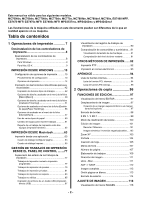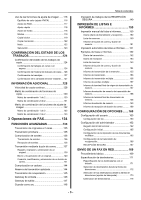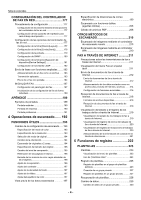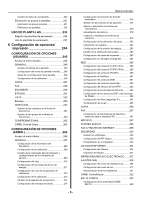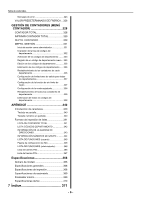Oki MC770 MC770/780 User Guide - Advanced Espanol
Oki MC770 Manual
 |
View all Oki MC770 manuals
Add to My Manuals
Save this manual to your list of manuals |
Oki MC770 manual content summary:
- Oki MC770 | MC770/780 User Guide - Advanced Espanol - Page 1
Manual de usuario Guía avanzada - Oki MC770 | MC770/780 User Guide - Advanced Espanol - Page 2
Este manual es válido para los siguientes modelos. MC760fdn, MC760dn, MC770fdn, MC770dn, MC770x, MC780fdn, MC780dnf, MC780x, ES7460 MFP, ES7470 MFP, ES7470x MFP, ES7480x MFP, MPS3537mc, MPS4242mc y MPS4242mcf - Oki MC770 | MC770/780 User Guide - Advanced Espanol - Page 3
salida 147 Guardar como arc 148 Tabla de contenidos Impresión de trabajos de fax RECEPCIÓN SEGURA 149 IMPRESIÓN DE LISTAS E INFORMES 150 Impresión manual de listas e informes 150 Diario (diario de transmisión y recepción 150 Lista de reservas 150 Informe de buzón de correo y buzón de reenv - Oki MC770 | MC770/780 User Guide - Advanced Espanol - Page 4
Tabla de contenidos CONFIGURACIÓN DEL CONTROLADOR DE FAX EN RED 177 Procedimiento de configuración 177 Configuración de los valores iniciales de las opciones del controlador de fax en red 177 Configuración de las opciones de impresión para cada trabajo de impresión 177 Configuración de las - Oki MC770 | MC770/780 User Guide - Advanced Espanol - Page 5
Cambio de datos de una plantilla 230 Eliminación de grupos o plantillas 231 Eliminación de grupos privados 231 Eliminación de plantillas 232 USO DE PLANTILLAS 234 Registro de plantillas de escaneado 234 Uso de plantillas de escaneado 237 6 Configuración de opciones/ impresión 244 CONFIGURACI - Oki MC770 | MC770/780 User Guide - Advanced Espanol - Page 6
Tabla de contenidos Mensajes de error 325 VALOR PREDETERMINADO DE FÁBRICA ...326 GESTIÓN DE CONTADORES (MENÚ CONTADOR 328 CONTADOR TOTAL 328 IMPRIMIR CONTADOR TOTAL 329 DEPTO. CONTADOR 329 DEPTO. GESTIÓN 331 Inicio de sesión como administrador 331 Impresión de la lista de códigos de - Oki MC770 | MC770/780 User Guide - Advanced Espanol - Page 7
1 Operaciones de impresión 1 2 Desinstalación de los controladores de impresora P.8 IMPRESIÓN DESDE WINDOWS P.10 IMPRESIÓN DESDE Macintosh P.63 3 GESTIÓN DE TRABAJOS DE IMPRESIÓN DESDE EL PANEL DE CONTROL P.77 OTROS MÉTODOS DE IMPRESIÓN P.92 APÉNDICE P.94 4 5 6 7 - Oki MC770 | MC770/780 User Guide - Advanced Espanol - Page 8
[Quitar(Remove)]. Aparece el cuadro de diálogo [Quitar el controlador y el 6 paquete(Remove Driver And Package)]. 6 Seleccione [Quitar el controlador y el paquete de controladores(Remove driver and driver package)] y haga clic en [Aceptar(OK)]. 7 Aparece el cuadro de diálogo [Propiedades del - Oki MC770 | MC770/780 User Guide - Advanced Espanol - Page 9
clic en [Eliminar(Delete)]. Aparece el mensaje "Paquete de controladores eliminado. (Driver package deleted.)". 9 Haga clic en [ACEPTAR(OK)]. Desinstalación de los MPS4242mc_ES7480_MFP_MC780_X7.gz Library/Printers/Oki/filter Library/Printers/Oki/Icons Library/Printers/Oki/PDEs Library/Receipts - Oki MC770 | MC770/780 User Guide - Advanced Espanol - Page 10
IMPRESIÓN DESDE WINDOWS ● IMPRESIÓN DESDE WINDOWS 1 Configuración de opciones de impresión Las opciones de impresión son los atributos que se establecen para definir el modo en que se procesa un trabajo de impresión. Por ejemplo, las opciones de impresión privada y de impresión de prueba - Oki MC770 | MC770/780 User Guide - Advanced Espanol - Page 11
1 Configure las opciones de impresión de todas las fichas. La configuración de las opciones de impresión varía según cómo se desee imprimir un documento. P.14 "Opciones de impresión" 2 Haga clic en [Guardar perfil(Save Profile)] en el grupo Perfil. Carga de perfiles IMPRESIÓN DESDE WINDOWS 1 - Oki MC770 | MC770/780 User Guide - Advanced Espanol - Page 12
IMPRESIÓN DESDE WINDOWS Eliminación de un perfil 1 1 Seleccione el perfil que desea eliminar en el cuadro [Perfil(Profile)] y haga clic en [Eliminar(Delete)]. 2 3 Aparece el cuadro de diálogo [Confirmar 4 eliminación(Confirm Delete)]. 2 Haga clic en [Sí(Yes)] para eliminar el perfil - Oki MC770 | MC770/780 User Guide - Advanced Espanol - Page 13
5 Seleccione el perfil que desea guardar en el cuadro [Perfil(Profile)]. 6 Seleccione el botón de plantilla en el que se guardará el perfil seleccionado. Memo • Si selecciona un botón de plantilla ya registrado, el perfil guardado en este botón se reemplazará por uno nuevo. 7 Haga clic en [Guardar( - Oki MC770 | MC770/780 User Guide - Advanced Espanol - Page 14
de configuración que dependen del sistema operativo. Para conocer los procedimientos de configuración y más detalles relacionados, consulte el Manual del operador o la Ayuda 3 del sistema operativo utilizado. - Ficha [General(General)] - Ficha [Compartir(Sharing)] - Ficha [Puertos(Ports - Oki MC770 | MC770/780 User Guide - Advanced Espanol - Page 15
Nota • Las fichas [Gestión de papel(Paper Handling)], [Calidad de imagen(Image Quality)], [Efecto(Effect)] y [Plantillas(Templates)] solo aparecen cuando cada opción está habilitada con la función de complemento. P.39 "Personalización: ficha [Complemento(Plug-in)]" 3) Trabajo de impresión (Print - Oki MC770 | MC770/780 User Guide - Advanced Espanol - Page 16
IMPRESIÓN DESDE WINDOWS Nota • Los documentos almacenados en e-Filing se conservan con la mejor calidad de imagen para 1 impresión. Si desea descargarlos en el PC con una calidad de imagen superior, escanee los documentos originales y almacénelos en e-Filing. • Cuando almacene un documento - Oki MC770 | MC770/780 User Guide - Advanced Espanol - Page 17
tamaño 1 que original(Same as Original Size)]. Nota • Cuando se utiliza el tamaño de papel personalizado, es necesario seleccionar previamente de forma manual el tamaño del papel personalizado en una bandeja. 2 Memo • El cuadro [Tamaño de la impresión(Print Paper Size)] también contiene 40 tama - Oki MC770 | MC770/780 User Guide - Advanced Espanol - Page 18
IMPRESIÓN DESDE WINDOWS • Cuando se configura papel como papel especial que debe alimentarse desde la bandeja multiuso, se puede seleccionar automáticamente [Bandeja multiuso(MPT)] 1 en el cuadro [Fuente de papel(Paper Source)]. A continuación puede aparecer un cuadro de diálogo de confirmaci - Oki MC770 | MC770/780 User Guide - Advanced Espanol - Page 19
Memo • Para obtener instrucciones sobre cómo imprimir imágenes en color con la opción [Blanco y negro(Black and White)] o [Bicolor(Twin Color)], consulte las siguientes páginas: P.50 "Impresión de documentos de color en escala de grises" P.51 "Impresión de documentos de color en modo bicolor" - Oki MC770 | MC770/780 User Guide - Advanced Espanol - Page 20
IMPRESIÓN DESDE WINDOWS • Para obtener instrucciones detalladas sobre cómo imprimir con la opción [Impresión a dos caras(2-Sided Printing)], consulte la siguiente página: 1 P.52 "Impresión por ambas caras de las hojas" 3) Número de páginas por hoja (Number of pages per Sheet) Esta opción - Oki MC770 | MC770/780 User Guide - Advanced Espanol - Page 21
Nota • Si se selecciona [Revista(Booklet)] en [Impresión a dos caras(2-Sided Printing)], esta opción estará deshabilitada. • Active esta función para agregar márgenes si la aplicación no admite la función de márgenes. Si la aplicación tiene una función de márgenes, utilice la función de la aplicaci - Oki MC770 | MC770/780 User Guide - Advanced Espanol - Page 22
IMPRESIÓN DESDE WINDOWS - 1/2 13,5" LG en 13,5" LG - Seleccione esta opción para imprimir un folleto en un tamaño la mitad que 13,5" LG. Cada 2 páginas se imprimen en papel 13,5" LG 1 para ajustarse en media hoja. - 1/2 (Personal.) en (Personal.) - Seleccione esta opción para imprimir un - Oki MC770 | MC770/780 User Guide - Advanced Espanol - Page 23
- Imprimir en las dos caras de la página - Seleccione esta opción para imprimir las primeras dos imágenes de la página en ambas caras de la portada. Esta opción solo estará disponible cuando la opción Impresión a dos caras esté activada en la ficha [Acabado (Finishing)]. Nota • Si está activada la - Oki MC770 | MC770/780 User Guide - Advanced Espanol - Page 24
IMPRESIÓN DESDE WINDOWS Nota • Los valores seleccionables en el cuadro [Fuente(Source)] varían según los dispositivos 1 opcionales instalados en el equipo y su configuración en la ficha [Configuración de dispositivo(Device Settings)]. Duplicar Si activa esta casilla, podrá imprimir imágenes - Oki MC770 | MC770/780 User Guide - Advanced Espanol - Page 25
Nota • La opción Tipo de calidad de imagen no está disponible cuando se selecciona [Blanco y negro(Black and White)] o [Bicolor(Twin Color)] en el cuadro [Color] de la ficha [Básico(Basic)]. 2) [Configuración(Setting)] Haga clic aquí para personalizar la configuración de calidad de imagen. Cuando se - Oki MC770 | MC770/780 User Guide - Advanced Espanol - Page 26
IMPRESIÓN DESDE WINDOWS - Detalle - Seleccione esta opción para imprimir los medios tonos en detalle. 3) Resolución (Resolution) 1 Esta opción establece la resolución para la impresión. - 600 ppp - Seleccione esta opción para imprimir con una resolución de 600 x 600 puntos por pulgada. - 600 - Oki MC770 | MC770/780 User Guide - Advanced Espanol - Page 27
• Cuando esta función está activada, la velocidad de impresión puede ser lenta. 13) [Restablecer valores iniciales(Restore Defaults)] Haga clic aquí para restablecer los valores originales de fábrica para los datos de configuración de calidad de imagen que se muestran en el menú de la ficha [Básico( - Oki MC770 | MC770/780 User Guide - Advanced Espanol - Page 28
IMPRESIÓN DESDE WINDOWS 4) Saturación (Saturation) Ajuste la saturación para la impresión. Puede configurar un valor de -4 (baja) a 4 (alta). 1 5) Usar filtro de nitidez (Use Sharpness Filter) Active esta casilla si usa un filtro de nitidez. Puede configurar un valor de -4 (menos nítido) a 4 (más - Oki MC770 | MC770/780 User Guide - Advanced Espanol - Page 29
Ficha [Efecto(Effect)] La ficha [Efecto(Effect)] contiene opciones de impresión para agregar efectos a los trabajos, como marcas de agua, imágenes de superposición, giro de la impresión, impresión simétrica e impresión en negativo/positivo. Ficha [Efecto(Effect)] para el controlador PCL 1 2 - Oki MC770 | MC770/780 User Guide - Advanced Espanol - Page 30
IMPRESIÓN DESDE WINDOWS Nota • Las marcas de agua predeterminadas se pueden eliminar, pero una vez eliminadas, no se pueden 1 restablecer. • [Ninguno(None)] no puede eliminarse. Imprimir sólo en primera página Active esta casilla para imprimir una marca de agua solo en la primera página. Esta - Oki MC770 | MC770/780 User Guide - Advanced Espanol - Page 31
2) Título (Caption) Escriba el texto de la marca de agua. Puede introducir hasta 63 caracteres alfanuméricos. Cuando esté editando una marca de agua, su texto aparecerá en este cuadro. El texto introducido se muestra como una imagen de ejemplo en el lado izquierdo. 3) Nombre de fuente (Font Name) - Oki MC770 | MC770/780 User Guide - Advanced Espanol - Page 32
de impresión" 2) TopAccess (vínculo) (TopAccess (Link)) Haga clic en este vínculo para iniciar un explorador Web y mostrar el menú de TopAccess. 3) Ahorro de tóner (Toner Save) Active esta casilla para imprimir en el modo de ahorro de tóner. Nota • Si está activado el modo de ahorro de tóner, la - Oki MC770 | MC770/780 User Guide - Advanced Espanol - Page 33
IMPRESIÓN DESDE WINDOWS Nota • Las páginas con un encabezado o pie de página se imprimirán aunque no tengan otro contenido. 5) Modo de impresión de membrete (Letterhead Print Mode) Seleccione esta opción para agregar una hoja en blanco a la última página cuando se imprime en modo dúplex y el - Oki MC770 | MC770/780 User Guide - Advanced Espanol - Page 34
IMPRESIÓN DESDE WINDOWS • En el cuadro [Código de departamento(Department Code)] puede introducir un código de departamento de 63 caracteres. 1 Memo • El modo en el que el equipo realiza la impresión de un trabajo de impresión con un código de departamento no válido varía según el valor - Oki MC770 | MC770/780 User Guide - Advanced Espanol - Page 35
1) Versión (Version) Asegúrese de que la versión SNMP configurada para el dispositivo MFP es correcta y seleccione las siguientes opciones: - V1/V2 - Seleccione esta opción para activar SNMPv1 y v2. - V3 - Seleccione esta opción para activar SNMPv3. - V1/V2/V3 (solo para el cuadro de diálogo [ - Oki MC770 | MC770/780 User Guide - Advanced Espanol - Page 36
IMPRESIÓN DESDE WINDOWS 1 1 2 3 2 4 3 5 6 4 1) Lista de tamaños de papel (Paper Size List) Seleccione el tamaño de papel personalizado que desea modificar. 2) [Añadir(Add)] Haga clic en este botón para guardar los valores del tamaño de papel personalizado seleccionado en [Lista de tamaños de - Oki MC770 | MC770/780 User Guide - Advanced Espanol - Page 37
IMPRESIÓN DESDE WINDOWS 6) [Personalización(Customization)] Configura opciones específicas de PCL6 o PostScript, o cambia la configuración de complemento o el idioma del 1 2 controlador de impresora. Al hacer clic aquí, aparece el cuadro de diálogo [Personalización(Customization)]. 1 P.39 " - Oki MC770 | MC770/780 User Guide - Advanced Espanol - Page 38
de Windows. - Autenticación LDAP - Seleccione esta opción para realizar la autenticación LDAP. 2) Introducir credenciales de usuario manualmente (Enter the user credentials manually) Si esta casilla está activada, se le pedirá que introduzca su nombre de usuario y contraseña cada vez que imprima un - Oki MC770 | MC770/780 User Guide - Advanced Espanol - Page 39
5) Config. servidor LDAP (LDAP Server Settings) Al hacer clic en este botón, aparecerá el cuadro de diálogo [Config. servidor LDAP(LDAP Server Settings)]. Esta opción solo se puede seleccionar si se elije [Autenticación LDAP(LDAP Authentication)] en el cuadro [Autenticación de usuario(User - Oki MC770 | MC770/780 User Guide - Advanced Espanol - Page 40
IMPRESIÓN DESDE WINDOWS 6) Impresión tándem (Tandem Print) Active esta casilla para activar [Dispositivos de salida(Output Devices)] en la ficha [Otros(Others)]. 1 P.32 "Ficha [Otros(Others)]" P.61 "Cambio de equipo para imprimir trabajos" P.62 "Reparto de un trabajo de impresión entre - Oki MC770 | MC770/780 User Guide - Advanced Espanol - Page 41
Memo • Para usar un botón de plantilla, primero debe guardar un perfil en este botón. Para obtener instrucciones sobre cómo guardar perfiles, consulte la siguiente página: P.10 "Configuración de las opciones de impresión mediante perfiles" Editar plantillas IMPRESIÓN DESDE WINDOWS Puede editar - Oki MC770 | MC770/780 User Guide - Advanced Espanol - Page 42
a la derecha del cuadro [Trabajo de impresión(Print Job)]. Aparece el cuadro de diálogo [Impresión programada(Scheduled Print)]. 4 Haga clic en [Fecha(Date)] para mostrar la ventana de calendario. A continuación, seleccione la fecha en la que desea llevar a cabo la impresión del trabajo. 6 7 - 42 - Oki MC770 | MC770/780 User Guide - Advanced Espanol - Page 43
5 Vaya al cuadro [Hora(Time)] y haga clic en el botón de número para cambiar la hora. IMPRESIÓN DESDE WINDOWS 5 Introduzca una contraseña en el cuadro [Contraseña(Password)] y haga clic en [ACEPTAR(OK)]. 1 • Para cambiar la hora, selecciónela y haga clic en el botón de número. • Para cambiar la - Oki MC770 | MC770/780 User Guide - Advanced Espanol - Page 44
IMPRESIÓN DESDE WINDOWS 10 Seleccione el trabajo deseado (nombre de documento deseado) en la lista de trabajos de impresión privada y pulse 1 [IMPRESORA(PRINT)]. Para obtener instrucciones detalladas sobre cómo usar el panel de control, consulte la siguiente página: P.81 "Trabajos de impresi - Oki MC770 | MC770/780 User Guide - Advanced Espanol - Page 45
7 Seleccione el nombre de usuario que desee. Memo • Si introduce un alias en el cuadro [Nombre de usuario (alias)(User name (Alias))] en la ficha [Otros(Others)] y envía el trabajo al equipo, el alias se mostrará en la lista de trabajos de impresión en espera. En caso contrario, se mostrará el - Oki MC770 | MC770/780 User Guide - Advanced Espanol - Page 46
IMPRESIÓN DESDE WINDOWS Almacenamiento en e-Filing La función de almacenamiento en e-Filing permite enviar trabajos de impresión a un archivo electrónico del equipo. El 1 trabajo guardado en e-Filing puede imprimirse desde la pantalla táctil más adelante. Asimismo, se puede combinar con otros - Oki MC770 | MC770/780 User Guide - Advanced Espanol - Page 47
6 Si imprime el trabajo además de guardarlo en el buzón público, active la casilla [Imprimir(Print)]. 7 Haga clic en [ACEPTAR(OK)]. 8 Haga clic en [ACEPTAR(OK)] o en [Imprimir(Print)] para enviar el trabajo de impresión. El trabajo de impresión se guardará en el buzón público. Almacenamiento de - Oki MC770 | MC770/780 User Guide - Advanced Espanol - Page 48
ón(Print Job)]. La pantalla de configuración cambia según el tipo de trabajo seleccionado. • Configure los valores de [Fecha(Date)] y [Hora(Time)] si selecciona [Impresión programada(Scheduled Print)]. 7 • Introduzca una contraseña si selecciona [Impresión privada(Private Print)] o [Impresi - Oki MC770 | MC770/780 User Guide - Advanced Espanol - Page 49
6 Selecciona la ubicación de almacenamiento del trabajo de impresión en el cuadro [Guardar en(Store to)]. • Si almacena el trabajo de impresión en un buzón de usuario, introduzca una contraseña si es necesario. 7 Si especifica una carpeta para guardar el trabajo de impresión en el e-Filing - Oki MC770 | MC770/780 User Guide - Advanced Espanol - Page 50
IMPRESIÓN DESDE WINDOWS Impresión ampliada o reducida de la imagen para ajustarla al tamaño de papel especificado 1 1 Abra el menú de la ficha [Básico(Basic)]. 2 Seleccione el tamaño del documento en el cuadro [Tamaño del original(Original Paper Size)]. A continuación, seleccione el tamaño del - Oki MC770 | MC770/780 User Guide - Advanced Espanol - Page 51
Impresión de un documento de color en escala de grises 1 Abra el menú de la ficha [Básico(Basic)]. 2 Seleccione [Blanco y negro(Black and White)] en el cuadro [Color]. 3 Configure el resto de las opciones de impresión que necesite y haga clic en [ACEPTAR(OK)]. 4 Haga clic en [ACEPTAR(OK)] o en [ - Oki MC770 | MC770/780 User Guide - Advanced Espanol - Page 52
IMPRESIÓN DESDE WINDOWS 5 Configure el resto de las opciones de impresión que necesite y haga clic en [ACEPTAR(OK)]. 6 1 Haga clic en [ACEPTAR(OK)] o en [Imprimir(Print)] para enviar el trabajo de impresión. Los documentos impresos se clasifican según las copias. Clasificación de los - Oki MC770 | MC770/780 User Guide - Advanced Espanol - Page 53
Creación de folletos 1 Abra el menú de la ficha [Acabado (Finishing)]. 2 Active la casilla [Impresión a dos caras(2Sided Printing)] y seleccione el icono [Revista(Booklet)]. 3 Haga clic en [Detalles(Details)]. Aparece el cuadro de diálogo [Detalles de folleto(Booklet Details)]. 4 En el cuadro [Dise - Oki MC770 | MC770/780 User Guide - Advanced Espanol - Page 54
IMPRESIÓN DESDE WINDOWS 7 Haga clic en [ACEPTAR(OK)] para cerrar el cuadro de diálogo [Detalles de folleto(Booklet Details)]. 8 1 Configure el resto de las opciones de impresión que necesite y haga clic en [ACEPTAR(OK)]. 9 Haga clic en [ACEPTAR(OK)] o en [Imprimir(Print)] para enviar el - Oki MC770 | MC770/780 User Guide - Advanced Espanol - Page 55
Grapado del papel 1 Abra el menú de la ficha [Acabado (Finishing)]. 2 Active la casilla [Grapadora(Staple)]. Seleccione una opción de grapado. Impresión de póster IMPRESIÓN DESDE WINDOWS 1 Abra el menú de la ficha [Acabado (Finishing)]. 1 2 Active la casilla [Impresión de póster(Poster Print)] - Oki MC770 | MC770/780 User Guide - Advanced Espanol - Page 56
IMPRESIÓN DESDE WINDOWS Opciones de acabado en el menú de la ficha [Gestión de papel(Paper 1 Handling)] Con el controlador de impresora puede configurar varias opciones de diseño según sus preferencias. En esta sección se explican varias funciones de impresión que hay disponibles en el menú de la - Oki MC770 | MC770/780 User Guide - Advanced Espanol - Page 57
Intercalado de páginas Esta función resulta útil cuando se desea insertar papel de un tipo distinto o desde otra fuente entre cada página de un trabajo de impresión. Por ejemplo, podría usar esta opción para insertar hojas coloreadas o en blanco entre transparencias. Inserción de hojas entre cada - Oki MC770 | MC770/780 User Guide - Advanced Espanol - Page 58
IMPRESIÓN DESDE WINDOWS 4 Configure el resto de las opciones de impresión que necesite y haga clic en [ACEPTAR(OK)]. 5 1 Haga clic en [ACEPTAR(OK)] o en [Imprimir(Print)] para enviar el trabajo de impresión. El trabajo se imprimirá con la marca de agua. Creación o edición de marcas de agua 2 - Oki MC770 | MC770/780 User Guide - Advanced Espanol - Page 59
1 Seleccione la marca de agua que desea eliminar en el cuadro [Marca de agua(Watermark)]. 2 Haga clic en [Eliminar(Delete)]. Aparece el cuadro de diálogo [Confirmar eliminación(Confirm Delete)]. 3 Haga clic en [Sí(Yes)]. La marca de agua se eliminará. Impresión con un archivo de superposición Con - Oki MC770 | MC770/780 User Guide - Advanced Espanol - Page 60
IMPRESIÓN DESDE WINDOWS 3 Haga clic en [Sí(Yes)]. 1 2 Se eliminará la imagen de superposición. Uso de varios tipos de papel El equipo permite imprimir en varios tipos de papel. El procedimiento siguiente hace referencia a la impresión de trabajos que requieren la adopción de precauciones 3 - Oki MC770 | MC770/780 User Guide - Advanced Espanol - Page 61
IMPRESIÓN DESDE WINDOWS 3 Seleccione [Imprimir trabajo en dispositivos seleccionados(Print Job to Selected Devices)]. 1 • El papel se imprimirá con una resolución de 300 ppp. Cuando el papel salga del equipo Nota • Sujete el papel suavemente mientras sale del equipo. 2 4 Seleccione el equipo que - Oki MC770 | MC770/780 User Guide - Advanced Espanol - Page 62
IMPRESIÓN DESDE WINDOWS Nota • Si el equipo no admite las funciones de las opciones de impresión del trabajo, puede que la impresión no se 1 realice correctamente. • Cuando el trabajo se imprime desde el equipo seleccionado, no se realiza la confirmación de código de departamento para el - Oki MC770 | MC770/780 User Guide - Advanced Espanol - Page 63
IMPRESIÓN DESDE Macintosh ● IMPRESIÓN DESDE Macintosh Impresión desde una aplicación 5 En el cuadro de diálogo que aparece, asegúrese de que el nombre del equipo 1 está seleccionado en el cuadro Establecimiento de opciones e impresión desde sistemas Macintosh [Impresora(Printer)] y - Oki MC770 | MC770/780 User Guide - Advanced Espanol - Page 64
IMPRESIÓN DESDE Macintosh Atributos de página 1 1 2 3 4 2 1) Formato para (Format For) En esta opción se selecciona la máquina que se usará para la impresión. 3 2) Tamaño de papel (Paper Size) Esta opción selecciona el tamaño de un documento que se va a imprimir. A continuación se muestran los - Oki MC770 | MC770/780 User Guide - Advanced Espanol - Page 65
3 Haga doble clic en el nombre del tamaño de página personalizado en la lista y cambie el nombre del tamaño de página personalizado. IMPRESIÓN DESDE Macintosh • La presentación de los elementos de configuración puede variar según el tipo de sistema Mac OS. Copias y páginas 1 En el menú Copias - Oki MC770 | MC770/780 User Guide - Advanced Espanol - Page 66
IMPRESIÓN DESDE Macintosh Diseño En el menú Layout puede establecer los modos de impresión N en 1 (varias páginas por hoja). 1 2 1 2 3 4 5 3 6 1) Número de páginas por hoja (Pages per Sheet) Esta opción establece la impresión de varias páginas en una hoja. Las páginas se reducen automá - Oki MC770 | MC770/780 User Guide - Advanced Espanol - Page 67
Gestión de papel En el menú Gestión de papel puede establecer la impresión en orden inverso de páginas o la impresión de páginas numeradas impares o pares. IMPRESIÓN DESDE Macintosh Ajuste de color En el menú Ajuste de color se pueden ajustar los colores de las impresiones. 1 1 2 3 1) Páginas - Oki MC770 | MC770/780 User Guide - Advanced Espanol - Page 68
IMPRESIÓN DESDE Macintosh 1) Imprimir portada (Print Cover Page) Puede configurar cómo insertar una página de banner. - Ninguno - Seleccione esta opción para que no se 1 imprima una página de banner. - Antes del documento - Seleccione esta opción para imprimir una página de banner antes del - Oki MC770 | MC770/780 User Guide - Advanced Espanol - Page 69
opción para imprimir los medios tonos en detalle. - Suave - Seleccione esta opción para imprimir los medios tonos de forma suave. 3) Ahorro de tóner (Toner Save) 3 Active esta casilla para imprimir en el modo de ahorro. 4) Tipo de imagen (Image Type) Esta opción establece cómo se imprimen los - Oki MC770 | MC770/780 User Guide - Advanced Espanol - Page 70
IMPRESIÓN DESDE Macintosh 7) Capturas automáticas (Auto Trapping) Active esta casilla para activar la opción Capturas automáticas. Esta técnica modifica el tamaño de los 1 objetos de forma que dos colores que se imprimen próximos entre sí se solapan ligeramente para evitar espacios en blanco - Oki MC770 | MC770/780 User Guide - Advanced Espanol - Page 71
IMPRESIÓN DESDE Macintosh 6) [Restaurar valores predeterminados(Revert to defaults)] Haga clic aquí para restablecer los valores de configuración de color avanzada predeterminados. 1 7) [Usar esta configuración(Use these settings)] Haga clic aquí para guardar los datos de perfil de color - Oki MC770 | MC770/780 User Guide - Advanced Espanol - Page 72
IMPRESIÓN DESDE Macintosh - Prueba - Seleccione esta opción para imprimir la primera copia de un trabajo de varias copias, después de la cual el sistema esperará a recibir su aprobación 1 para imprimir el resto de las copias. Si un trabajo de impresión se envía como trabajo de prueba, se - Oki MC770 | MC770/780 User Guide - Advanced Espanol - Page 73
- Superior izdo. (vert.)/superior drcho. (horiz.) - Seleccione esta opción para grapar la esquina superior izquierda de un documento vertical, o la esquina superior derecha de un documento horizontal. Nota • Esta opción no se puede activar si no hay instalado un finalizador. Revista En el menú - Oki MC770 | MC770/780 User Guide - Advanced Espanol - Page 74
imprimir los medios tonos de forma suave. 2) Suavizado (Smoothing) Active esta casilla para aplicar suavizado al imprimir los textos y gráficos. 3) Ahorro de tóner (Toner Save) Active esta casilla para imprimir en el modo de ahorro de tóner. Nota • Si está activado el modo de ahorro de tóner, la - Oki MC770 | MC770/780 User Guide - Advanced Espanol - Page 75
e-Filing En el menú e-Filing puede enviar y almacenar trabajos de impresión desde su aplicación como e-Filing en este equipo (disco duro). Los trabajos almacenados en e-Filing se pueden imprimir posteriormente con el panel táctil. Puede seleccionar un buzón público o de usuario para almacenar los - Oki MC770 | MC770/780 User Guide - Advanced Espanol - Page 76
IMPRESIÓN DESDE Macintosh 6) Imprimir encima del documento (Print over the document) Seleccione esta opción para imprimir el texto de la marca 1 de agua encima de todo. 7) Imprimir debajo del documento (Print under the document) Seleccione esta opción para imprimir el texto de la marca de agua - Oki MC770 | MC770/780 User Guide - Advanced Espanol - Page 77
GESTIÓN DE TRABAJOS DE IMPRESIÓN DESDE EL PANEL DE CONTROL ● GESTIÓN DE TRABAJOS DE IMPRESIÓN DESDE EL PANEL DE CONTROL Supervisión del estado de los trabajos de impresión Los trabajos de impresión se pueden supervisar desde el panel táctil del equipo. Los tipos de trabajos que se pueden - Oki MC770 | MC770/780 User Guide - Advanced Espanol - Page 78
GESTIÓN DE TRABAJOS DE IMPRESIÓN DESDE EL PANEL DE CONTROL Eliminación de trabajos Siga el procedimiento siguiente si desea eliminar trabajos innecesarios de impresión normal o impresión programada. 1 1 En la ficha [TRABAJOS(JOBS)] que muestra los trabajos de impresión, seleccione el trabajo que - Oki MC770 | MC770/780 User Guide - Advanced Espanol - Page 79
GESTIÓN DE TRABAJOS DE IMPRESIÓN DESDE EL PANEL DE CONTROL 1 En la ficha [TRABAJOS(JOBS)] que muestra los trabajos de impresión, seleccione el trabajo que desea mover en la lista y, a continuación, pulse [MOVER(MOVE)]. Confirmación de la información de un trabajo omitido Se puede confirmar la - Oki MC770 | MC770/780 User Guide - Advanced Espanol - Page 80
GESTIÓN DE TRABAJOS DE IMPRESIÓN DESDE EL PANEL DE CONTROL Visualización de la lista de trabajos de impresión de prueba 1 Siga el procedimiento siguiente si desea ver la lista de trabajos de impresión de prueba. 1 En el panel de control, pulse el botón [PRINT (IMPRESORA)]. Impresión de las - Oki MC770 | MC770/780 User Guide - Advanced Espanol - Page 81
GESTIÓN DE TRABAJOS DE IMPRESIÓN DESDE EL PANEL DE CONTROL Eliminación de trabajos de impresión de prueba Siga el procedimiento siguiente para eliminar trabajos de impresión de prueba. 1 En la lista de trabajos de impresión de prueba ( P.80), seleccione el trabajo que desea eliminar y, a - Oki MC770 | MC770/780 User Guide - Advanced Espanol - Page 82
GESTIÓN DE TRABAJOS DE IMPRESIÓN DESDE EL PANEL DE CONTROL 3 Introduzca la contraseña del trabajo de impresión privado, previamente configurada con el PC, y luego pulse 1 [ACEPTAR(OK)]. Impresión de trabajos de impresión privados Siga el procedimiento siguiente para liberar los trabajos de - Oki MC770 | MC770/780 User Guide - Advanced Espanol - Page 83
GESTIÓN DE TRABAJOS DE IMPRESIÓN DESDE EL PANEL DE CONTROL Eliminación de trabajos de impresión privados Siga el procedimiento siguiente para eliminar un trabajo de impresión privado. 1 En la lista de trabajos de impresión privados ( P.81), seleccione el trabajo que desea eliminar y, a - Oki MC770 | MC770/780 User Guide - Advanced Espanol - Page 84
GESTIÓN DE TRABAJOS DE IMPRESIÓN DESDE EL PANEL DE CONTROL 3 En la lista de trabajos de impresión en espera, seleccione el nombre de usuario que desee. 1 • Si el trabajo de impresión en espera se envía desde un sistema Macintosh o una estación de trabajo UNIX/ Linux: - La lista que se muestra - Oki MC770 | MC770/780 User Guide - Advanced Espanol - Page 85
GESTIÓN DE TRABAJOS DE IMPRESIÓN DESDE EL PANEL DE CONTROL Eliminación de trabajos de impresión en espera Siga el procedimiento siguiente para eliminar un trabajo de impresión en espera. 1 En la lista de trabajos de impresión en espera ( P.83), seleccione el trabajo que desea eliminar y, a - Oki MC770 | MC770/780 User Guide - Advanced Espanol - Page 86
GESTIÓN DE TRABAJOS DE IMPRESIÓN DESDE EL PANEL DE CONTROL 3 Seleccione [NO VÁLIDO(INVALID)]. 2 Pulse [IMPRESORA(PRINT)]. 1 2 Aparecen los trabajos no válidos en la pantalla. 3 4 Impresión de trabajos no válidos Si ha introducido un código de departamento incorrecto para imprimir, deberá - Oki MC770 | MC770/780 User Guide - Advanced Espanol - Page 87
GESTIÓN DE TRABAJOS DE IMPRESIÓN DESDE EL PANEL DE CONTROL Impresión de archivos de un medio USB (impresión directa USB) La función de impresión directa USB permite imprimir archivos guardados en un dispositivo de almacenamiento USB que esté conectado al puerto USB del equipo. Esta función permite - Oki MC770 | MC770/780 User Guide - Advanced Espanol - Page 88
GESTIÓN DE TRABAJOS DE IMPRESIÓN DESDE EL PANEL DE CONTROL 4 Seleccione [USB]. 1 6 Si selecciona un archivo PDF cifrado para el que se ha configurado una contraseña, pulse [CONTRASEÑA(PASSWORD)]. 2 Nota • No desconecte el dispositivo de almacenamiento USB si aparece el mensaje "DISPOSITIVO USB - Oki MC770 | MC770/780 User Guide - Advanced Espanol - Page 89
8 Pulse [ACEPTAR(OK)]. GESTIÓN DE TRABAJOS DE IMPRESIÓN DESDE EL PANEL DE CONTROL 1 • Si cambia el tamaño del papel, la posición de grapado, la opción Configuración de impresión a dos caras o la opción Sobreimpresión de PDF, continúe en el paso 9. Si inicia la impresión sin cambiar ninguno de - Oki MC770 | MC770/780 User Guide - Advanced Espanol - Page 90
GESTIÓN DE TRABAJOS DE IMPRESIÓN DESDE EL PANEL DE CONTROL 1 2 DESACTIVAR - Seleccione esta opción para no sobreimprimir el trabajo. ACTIVAR - Seleccione esta opción para activar la sobreimpresión del trabajo. ACT. (SOLO PDF/X) - Seleccione esta opción para activar la sobreimpresión del - Oki MC770 | MC770/780 User Guide - Advanced Espanol - Page 91
DE IMPRESIÓN DESDE EL PANEL DE CONTROL Comprobación del nivel de tóner restante Al pulsar [EST. TRAB.(JOB STATUS)] > [TÓNER(TONER)], 1 aparece la ficha [TÓNER(TONER)], donde puede comprobar la cantidad aproximada de tóner que queda en los cartuchos de tóner. Si se está agotando alguno de los - Oki MC770 | MC770/780 User Guide - Advanced Espanol - Page 92
OTROS MÉTODOS DE IMPRESIÓN ● OTROS MÉTODOS DE IMPRESIÓN 1 Impresión FTP La impresión a través de FTP está disponible cuando se ha activado el servicio de impresión FTP en este equipo. Es posible imprimir un documento en este equipo enviándolo a través del servicio FTP. Este equipo acepta los - Oki MC770 | MC770/780 User Guide - Advanced Espanol - Page 93
Impresión en correo electrónico La impresión en correo electrónico está disponible cuando se ha activado el servicio de impresión en correo electrónico en este equipo. Puede imprimir un documento enviando el archivo de impresión como un documento adjunto de un correo electrónico a este equipo con el - Oki MC770 | MC770/780 User Guide - Advanced Espanol - Page 94
APÉNDICE ● APÉNDICE 1 Lista de fuentes internas El equipo contiene las siguientes fuentes. Lista de fuentes PCL internas 0 Courier 2 1 CG-Times 41 Helvetica-Narrow 42 Helvetica-Narrow-Bold 2 CG-Times Bold 43 Helvetica-Narrow-Oblique 3 CG-Times Italic 44 Helvetica-Narrow-BoldOblique 4 CG- - Oki MC770 | MC770/780 User Guide - Advanced Espanol - Page 95
Lista de fuentes PS internas AlbertusMT-Light AlbertusMT AlbertusMT-Italic AntiqueOlive-Roman AntiqueOlive-Italic AntiqueOlive-Bold AntiqueOlive-Compact Apple-Chancery ArialMT Arial-ItalicMT Arial-BoldMT Arial-BoldItalicMT AvantGarde-Book AvantGarde-BookOblique AvantGarde-Demi AvantGarde- - Oki MC770 | MC770/780 User Guide - Advanced Espanol - Page 96
2 1 Operaciones de copia 2 FUNCIONES DE EDICIÓN P.97 AJUSTE DE IMAGEN P.116 3 CONFIRMACIÓN DEL ESTADO DE LOS TRABAJOS ··· P.124 INFORMACIÓN ADICIONAL P.128 4 5 6 7 - Oki MC770 | MC770/780 User Guide - Advanced Espanol - Page 97
margen izquierdo/derecho 4 Creación de un margen superior/inferior o un margen derecho/izquierdo 1 Ponga papel en las bandejas. Si utiliza la copia manual, asegúrese de configurar el tamaño de papel. 2 Coloque los originales. 5 3 Pulse [CAMB. IMAGEN(IMAGE SHIFT)] en el menú EDITAR. 6 7 - 97 - Oki MC770 | MC770/780 User Guide - Advanced Espanol - Page 98
el borde del original está sucio o desgastado. 5 Memo • Disponible solo con originales de tamaño estándar. 1 Ponga papel en las bandejas. Si utiliza la copia manual, asegúrese de configurar el Memo tamaño de papel. 6 • Tenga en cuenta que, en el modo de copia dúplex, se creará un margen de - Oki MC770 | MC770/780 User Guide - Advanced Espanol - Page 99
desea borrar. 1) Pulse [ 2 mm] (0,08") o [ 50 mm] (1,97"). 2) Pulse [ACEPTAR(OK)]. FUNCIONES DE EDICIÓN 1 Ponga papel en las bandejas. Si utiliza la copia manual, asegúrese de configurar el tamaño de papel. 1 Memo • Si selecciona un papel cuyo tamaño es distinto del original, pulse [ZOOM(ZOOM)] en - Oki MC770 | MC770/780 User Guide - Advanced Espanol - Page 100
FUNCIONES DE EDICIÓN 5 Seleccione otros modos de copia según sea necesario y pulse el botón [START] en el panel de control. 1 Cuando los originales se colocan en el alimentador automático de documentos inverso (RADF), se inicia el escaneado y la copia. Si se colocan en el cristal de - Oki MC770 | MC770/780 User Guide - Advanced Espanol - Page 101
de la zona seleccionada si no elige los tamaños adecuados de original y papel de copia. 1 Ponga papel en las bandejas. Si utiliza la copia manual, asegúrese de configurar el tamaño de papel. 2 Pulse [EDICIÓN(EDITING)] en el menú EDITAR. PRECAUCIÓN No coloque objetos pesados (4 kg (9 libras - Oki MC770 | MC770/780 User Guide - Advanced Espanol - Page 102
inversión negativa/positiva solo está disponible si se selecciona NEGRO o TODO COLOR como modo de color. 1 Ponga papel en las bandejas. Si utiliza la copia manual, asegúrese de configurar el tamaño de papel. - 102 - - Oki MC770 | MC770/780 User Guide - Advanced Espanol - Page 103
una hoja A4 con el zoom ajustado al 50%, se recortan los bordes de la 1 imagen. 1 Ponga papel en las bandejas. Si utiliza la copia manual, asegúrese de configurar el tamaño de papel. 2 Coloque los originales. 3 Pulse [ZOOM XY (XY ZOOM)] en el menú EDITAR. 2 4 Seleccione [SIMÉTRICO(MIRROR - Oki MC770 | MC770/780 User Guide - Advanced Espanol - Page 104
FUNCIONES DE EDICIÓN Portada 1 Se puede agregar un tipo especial de papel (por ejemplo, papel en color) como portada o contraportada. A esta función se le denomina "portada". En el modo de portada puede seleccionar si se copian o no las hojas de portada o contraportada, según se indica en la - Oki MC770 | MC770/780 User Guide - Advanced Espanol - Page 105
7 Seleccione otros modos de copia según sea necesario y pulse el botón [START] en el panel de control. Cuando los originales se colocan en el alimentador automático de documentos inverso (RADF), se inicia el escaneado y la copia. Si se colocan en el cristal de originales, siga los pasos 8 y 9. 8 - Oki MC770 | MC770/780 User Guide - Advanced Espanol - Page 106
FUNCIONES DE EDICIÓN 4 Pulse [INTROD. DE HOJA(SHEET INSERTION)] en el menú EDITAR. 1 2 5 Seleccione [COPIADO(COPIED)] o [EN BLANCO(BLANK)]. 3 • Se pueden seleccionar hasta 50 páginas en total para [INSERTAR FUENTE 1(INSERT SOURCE 1)] e [INSERTAR FUENTE 2(INSERT SOURCE 2)]. 7 Pulse la ficha [BÁSICO( - Oki MC770 | MC770/780 User Guide - Advanced Espanol - Page 107
Marca de hora Se puede agregar la fecha y hora al papel copiado. Impresa en la parte inferior de una copia vertical Impresa en la parte superior de una copia horizontal YYYY.MM.DD 14:54 YYYY.MM.DD 14:54 1 Ponga papel en las bandejas. 2 Coloque los originales. 3 Pulse [MARCA DE HORA(TIME STAMP)] en - Oki MC770 | MC770/780 User Guide - Advanced Espanol - Page 108
FUNCIONES DE EDICIÓN 5 Especifique el número de página inicial que desee. 1) Introduzca el número de página. 1 2) Pulse [ACEPTAR(OK)]. 2 6 Seleccione otros modos de copia según sea necesario y pulse el botón [START] en 3 el panel de control. 4 5 6 7 - 108 - - Oki MC770 | MC770/780 User Guide - Advanced Espanol - Page 109
FUNCIONES DE EDICIÓN Elaboración de trabajos Se pueden escanear varias pilas de originales que tengan una configuración individual diferente y luego copiarlas o almacenarlas de 1 una vez. A esta función se le denomina "elaboración de trabajos". Por ejemplo, se pueden escanear nuevos clips (en modo - Oki MC770 | MC770/780 User Guide - Advanced Espanol - Page 110
FUNCIONES DE EDICIÓN 1 Pulse [ELABORACIÓN DE TRAB.(JOB BUILD)] en el menú EDITAR. 1 • Si desea cambiar la configuración, pulse el botón [RESET(REINICIAR)] en el panel de control y vuelva a iniciar el procedimiento desde el paso 1. 4 Pulse el botón [START] del panel de control. Se inicia el - Oki MC770 | MC770/780 User Guide - Advanced Espanol - Page 111
Dirección de imagen Cuando se crean copias a 2 caras de originales verticales de 1 cara colocándolos con orientación horizontal, las páginas copiadas suelen "abrirse por arriba". Con esta función se puede hacer que las páginas se "abran por la izquierda". A esta función se le denomina "dirección de - Oki MC770 | MC770/780 User Guide - Advanced Espanol - Page 112
FUNCIONES DE EDICIÓN 4 Pulse [ACEPTAR(OK)]. 1 3 Pulse [ACEPTAR(OK)]. 2 Libro - Bloc está ahora configurado. 5 Seleccione otros modos de copia según sea necesario y pulse el botón [START] en el panel de control. 3 ADF -> SADF Cuando se utiliza el alimentador automático de documentos inverso (RADF), - Oki MC770 | MC770/780 User Guide - Advanced Espanol - Page 113
páginas en blanco. Para obtener más información, consulte "Configuración de opciones/impresión" ( P.244). 5 1 Ponga papel en las bandejas. Si utiliza la copia manual, asegúrese de configurar el tamaño de papel. 2 Coloque los originales. 3 Pulse [OMITIR PÁG. BL.(OMIT BLANK PAGE)] en el menú EDITAR - Oki MC770 | MC770/780 User Guide - Advanced Espanol - Page 114
función no pueda detectar el borde entre el original y las zonas que no pertenecen al mismo. 1 Ponga papel en las bandejas. Si utiliza la copia manual, asegúrese de configurar el tamaño de papel. 2 Seleccione la bandeja que contiene el tamaño de papel deseado. 6 7 - 114 - - Oki MC770 | MC770/780 User Guide - Advanced Espanol - Page 115
3 Pulse [BORRAR EXT. (OUTSIDE ERASE)] en el menú EDITAR. FUNCIONES DE EDICIÓN 1 4 Configure "borrado de exterior". 1) Pulse [Activado(ON)]. 2) Ajuste el ancho del borde alrededor del original pulsando o según sea necesario. Si lo ajusta hacia el lado , la zona que va a detectarse como no - Oki MC770 | MC770/780 User Guide - Advanced Espanol - Page 116
AJUSTE DE IMAGEN ● AJUSTE DE IMAGEN 1 Visualización del menú IMAGEN Cuando desee usar las diversas funciones de ajuste de imagen, puede mostrar el menú IMAGEN pulsando en la ficha [IMAGEN(IMAGE)] del panel táctil. 2 Uso de las funciones de ajuste de imagen Equilibrio de color (ajuste YMCK) Esta - Oki MC770 | MC770/780 User Guide - Advanced Espanol - Page 117
3 Pulse o en los colores para cada área de densidad con el fin de obtener el equilibrio de color que desee. AJUSTE DE IMAGEN 2 Pulse o en los colores para obtener el equilibrio de color que desee y luego pulse [ACEPTAR(OK)]. 1 2 Por ejemplo, si ajusta el área de densidad alta del color magenta - Oki MC770 | MC770/780 User Guide - Advanced Espanol - Page 118
AJUSTE DE IMAGEN Ajuste rápido Esta función permite obtener la calidad de imagen ya 1 registrada en el equipo. Puede seleccionar una de las calidades de imagen siguientes: "CALIENTE", "FRÍA", "VÍVIDO", "BORRAR" y "MARCADOR". Esta función solo está disponible en el modo de todo color. CALIENTE FR - Oki MC770 | MC770/780 User Guide - Advanced Espanol - Page 119
Nitidez Esta función permite resaltar o difuminar el contorno de la imagen. 1 Pulse [NITIDEZ(SHARPNESS)] en el menú IMAGEN. AJUSTE DE IMAGEN Copia bicolor Esta función permite copiar un original en color en dos colores especificados. Existen dos tipos de copia bicolor: 1 BICOLOR SELECCIONABLE: - Oki MC770 | MC770/780 User Guide - Advanced Espanol - Page 120
AJUSTE DE IMAGEN 2 Pulse [BICOLOR SELECCIONABLE(TWIN COLOR SELECTABLE)]. 1 5 Pulse o en los colores para obtener el equilibrio de color que desee. 2 3 Seleccione un color para las partes del original que no sean de color negro. 1) Pulse [SGDO.COL. (SECOND COLOR)]. 2) Seleccione el color que desee. - Oki MC770 | MC770/780 User Guide - Advanced Espanol - Page 121
ROJO Y NEGRO 1 Pulse [COPIA BICOLOR(TWIN COLOR COPY)] en el menú IMAGEN. AJUSTE DE IMAGEN 4 Ajuste el color rojo o el área de rojo y negro. Rojo en original Pulse o en el color amarillo o magenta para 1 ajustar el equilibrio del color rojo. Ajuste de intervalo Pulse o para ajustar el á - Oki MC770 | MC770/780 User Guide - Advanced Espanol - Page 122
AJUSTE DE IMAGEN Copia monocolor Esta función permite realizar copias en un solo color que no 1 sea el negro. AZUL Matiz Esta función permite ajustar el matiz del color básico. Esta función está disponible en los modos de todo color y color automático. 2 1 Pulse [MONO COLOR(MONO COLOR)] en el men - Oki MC770 | MC770/780 User Guide - Advanced Espanol - Page 123
Saturación Esta función permite ajustar la saturación de los colores de toda la imagen. Esta función está disponible en los modos de todo color y color automático. 1 Pulse [SATURACIÓN(SATURATION)] en el menú IMAGEN. 2 Pulse o para ajustar la saturación y luego pulse [ACEPTAR(OK)]. Cancelación del - Oki MC770 | MC770/780 User Guide - Advanced Espanol - Page 124
CONFIRMACIÓN DEL ESTADO DE LOS TRABAJOS ● CONFIRMACIÓN DEL ESTADO DE LOS TRABAJOS 1 Confirmación del estado de los trabajos de copia Se pueden confirmar los trabajos en curso o en espera en el panel táctil. Asimismo, se pueden eliminar, poner en pausa o reanudar los trabajos en espera y cambiar su - Oki MC770 | MC770/780 User Guide - Advanced Espanol - Page 125
2 Pulse [ELIMINAR(DELETE)]. El trabajo se ha eliminado. Memo • No puede usar la lista de trabajos de impresión para eliminar trabajos de fax/fax a través de Internet ni trabajos de impresión recibidos por correo electrónico. Puesta en pausa de trabajos Los trabajos cuyo estado es "Espere" se - Oki MC770 | MC770/780 User Guide - Advanced Espanol - Page 126
CONFIRMACIÓN DEL ESTADO DE LOS TRABAJOS Confirmación de la información de un trabajo omitido 1 Es posible que los trabajos de copia no se puedan realizar porque se haya agotado el papel especificado o las grapas, etc. Dichos trabajos se suspenderán y se realizará el siguiente trabajo (función de - Oki MC770 | MC770/780 User Guide - Advanced Espanol - Page 127
la cantidad aproximada de tóner restante 1 en el cartucho de tóner. 1 Pulse [EST. TRAB.(JOB STATUS)] en el panel táctil. 2 Pulse la ficha [TÓNER(TONER)]. 2 Durante la impresión, se resalta el botón de la bandeja desde la que se alimenta el papel. Pulse [CERR.(CLOSE)] una vez confirmada la - Oki MC770 | MC770/780 User Guide - Advanced Espanol - Page 128
29,5 29,5 12,5 12,5 24,1 24,1 10 10 GRUESO2 B/N 28 16,5 Color *1 28 16,5 29,5 29,5 12,5 12,5 24,1 24,1 10 10 MC770 Tamaño del papel 5 A4 LT 6 LG Alimentador Bandeja Bandeja multiuso Bandeja Bandeja multiuso Bandeja Bandeja multiuso PAPEL NORMAL/ RECICLADO B/N Color *1 36 34 - Oki MC770 | MC770/780 User Guide - Advanced Espanol - Page 129
34,4 34,4 34,4 30,9 17,2 Bandeja multiuso 12 12 10 10 10 10 3 *1 TODO COLOR, BICOLOR, MONOCOLOR, SUAVIZADO DE IMAGEN • La velocidad de copia manual cuando se especifica el tamaño de papel es la que se indica arriba. • Los valores de las especificaciones de arriba son válidos cuando se - Oki MC770 | MC770/780 User Guide - Advanced Espanol - Page 130
blanco Anverso Copia de ambos Anverso Arr. copiado Zoom XY Anverso En blanco Neg/Pos Edición Simétrico Recortar/ Máscara Copia manual Originales de distintos tamaños Zoom de foto Simple 1 ̂> 1 Dúplex 1 ̂ 2 2 caras División 2 ̂ 1 Dúplex 2 ̂ 2 Libro - 2 No clasificar/No grapar Clasificar Grupo - Oki MC770 | MC770/780 User Guide - Advanced Espanol - Page 131
No Libro - 2 clasificar/ No grapar Dúplex 2 2 2 caras División Dúplex 2 1 1 2 Simple 1 >1 Zoom de foto Originales Copia de manual distintos tamaños Copia manual Originales de distintos tamaños Zoom de foto Simple 1 > 1 Dúplex 1 2 2 caras División 2 1 Dúplex 2 2 Libro - 2 No - Oki MC770 | MC770/780 User Guide - Advanced Espanol - Page 132
de imagen 1 Matriz de combinación 1 de 2 2 3 4 5 6 7 - 132 - Densidad manual/auto Todo Color Color Auto Modo de color Negro Bicolor - Bicolor seleccionable Bicolor - Rojo y negro Monocolor Sí Sí Sí Sí Sí Sí Sí Sí Sí No No No No No Sí *1 Disponible solo con el ajuste manual - Oki MC770 | MC770/780 User Guide - Advanced Espanol - Page 133
/Foto Monocolor Modo de color Bicolor - Bicolor - Negro Rojo y negro Bicolor seleccionabl e Densidad Color Auto Todo Color manual/auto Sí Sí Sí Sí Sí Sí Sí Sí Sí Sí Sí Sí No Sí Sí Sí Sí Sí No No No No No No No Sí No Sí Sí No No No No Sí No No Sí Sí Sí No - Oki MC770 | MC770/780 User Guide - Advanced Espanol - Page 134
3 1 Operaciones de FAX 2 FUNCIONES AVANZADAS P.135 IMPRESIÓN DE LISTAS E INFORMES P.150 3 CONFIGURACIÓN DE OPCIONES P.160 ENVÍO DE UN FAX EN RED P.169 CONFIGURACIÓN DEL CONTROLADOR DE FAX EN RED P.177 4 APÉNDICE P.189 5 6 7 - Oki MC770 | MC770/780 User Guide - Advanced Espanol - Page 135
● FUNCIONES AVANZADAS Transmisión de originales a 2 caras Puede enviar por fax una copia de originales a 2 caras mediante el alimentador automático de documentos inverso (RADF). Memo • Tenga en cuenta que los valores volverán automáticamente a los predeterminados cuando la transmisión termine. 1 - Oki MC770 | MC770/780 User Guide - Advanced Espanol - Page 136
función de comunicación de sondeo con verificación de contraseña, las máquinas de fax del remitente y del destinatario deben ser máquinas de fax Oki (MFP). 4 1 Coloque los originales. 2 Pulse el botón [FAX] del panel de control. 3 Pulse [OPCIÓN(OPTION)] y configure las condiciones de la transmisi - Oki MC770 | MC770/780 User Guide - Advanced Espanol - Page 137
3 Si hay configurada una contraseña para los datos del original en la máquina de fax del remitente, pulse [CONTRASEÑA(PASSWORD)] para mostrar la pantalla de introducción de valores. Introduzca la contraseña y luego pulse [ACEPTAR(OK)]. Si no tiene que introducir ninguna contraseña, deje este cuadro - Oki MC770 | MC770/780 User Guide - Advanced Espanol - Page 138
FUNCIONES AVANZADAS Memo • Si crea un buzón de correo de reenvío cuyo número es el número de fax del remitente, puede usar la función TSI. 1 Con esta función, el equipo reenvía el original enviado por un remitente cuyo número de fax está configurado con el número del buzón de correo, de - Oki MC770 | MC770/780 User Guide - Advanced Espanol - Page 139
Impresión de un original Puede imprimir un original registrado en el buzón de correo confidencial o de tablón público de este equipo. 1 Pulse el botón [FAX] del panel de control. 2 Pulse la ficha [AVANZADO(ADVANCED)] y, a continuación, [BUZÓN ITU(ITU MAILBOX)]. Esta pantalla es la misma que la que - Oki MC770 | MC770/780 User Guide - Advanced Espanol - Page 140
FUNCIONES AVANZADAS 5 Aparece la pantalla para confirmar la eliminación. Pulse [SÍ(YES)]. 1 5 En el grupo "TIPO BUZÓN (BOX TYPE)", pulse [CONF.(CONFIDENTIAL)], [TABLÓN PÚBLICO(BULLETIN BD)] o [REENVÍO(RELAY)]. En el grupo "MODO (MODE)", pulse [TRANSMIT.(TRANSMIT)] y después [ACEPTAR(OK)]. 2 Si el - Oki MC770 | MC770/780 User Guide - Advanced Espanol - Page 141
Recuperación de un original Puede recuperar un original registrado desde el buzón de correo confidencial o de tablón público en la máquina de fax del destinatario. 1 Pulse el botón [FAX] del panel de control. 2 Pulse la ficha [AVANZADO(ADVANCED)] y, a continuación, [BUZÓN ITU(ITU MAILBOX)]. Esta - Oki MC770 | MC770/780 User Guide - Advanced Espanol - Page 142
FUNCIONES AVANZADAS 4 Pulse [N.º BUZ(BOX NUMBER)] para mostrar la pantalla de introducción de valores, escriba el número de buzón (un 1 máximo 20 dígitos) y, a continuación, pulse [ACEPTAR(OK)]. 4 Pulse [N.º BUZ(BOX NUMBER)] para mostrar la pantalla de introducción de valores. Introduzca el nú - Oki MC770 | MC770/780 User Guide - Advanced Espanol - Page 143
Memo • De forma predeterminada, el informe de terminal final de transmisión de reenvío solo se envía cuando se produce un error. Puede configurar una opción en el menú ADMIN. para que el informe se envíe automáticamente. Para obtener información sobre la operación, consulte "Configuración de - Oki MC770 | MC770/780 User Guide - Advanced Espanol - Page 144
FUNCIONES AVANZADAS 5 Aparece la pantalla para confirmar la eliminación. Pulse [SÍ(YES)]. 1 2 Si el número de buzón o la contraseña son incorrectos, aparecerá un mensaje de error y no podrá continuar. Comunicación en cadena 3 Puede encadenar conjuntos de números previamente registrados para crear - Oki MC770 | MC770/780 User Guide - Advanced Espanol - Page 145
7 Pulse [ENVIAR(SEND)]. Cancelación de una reserva de transmisión aplazada Puede cancelar una reserva de transmisión aplazada y enviar un fax del modo habitual. En la pantalla de confirmación de transmisión aplazada, seleccione el trabajo de transmisión y luego pulse [ENVIAR(SEND)]. Guía básica - Oki MC770 | MC770/780 User Guide - Advanced Espanol - Page 146
FUNCIONES AVANZADAS Gateway de entrada 1 La función de gateway de entrada permite convertir un original enviado desde otra máquina de fax compatible con buzón de correo en datos de correo electrónico, lo cuales se enviarán a una dirección de correo electrónico previamente registrada a través del buz - Oki MC770 | MC770/780 User Guide - Advanced Espanol - Page 147
FUNCIONES AVANZADAS Gateway de salida La función de gateway de salida permite convertir los datos de mensajes de correo electrónico o de fax a través de Internet enviados 1 desde otro dispositivo en datos de fax estándar en este equipo y enviarlos al destinatario especificado por el remitente - Oki MC770 | MC770/780 User Guide - Advanced Espanol - Page 148
FUNCIONES AVANZADAS Guardar como arc. 1 Al enviar un fax, puede guardar el fax como un archivo en una carpeta compartida del equipo o en un PC cliente. Se podrá acceder a dicho archivo desde los PC cliente de la red. Para guardar un fax como un archivo en una carpeta compartida de un PC cliente, - Oki MC770 | MC770/780 User Guide - Advanced Espanol - Page 149
Impresión de trabajos de fax RECEPCIÓN SEGURA Cuando se enciende el indicador DATOS IMPRESORA en el panel de control, se ha recibido un trabajo de fax RECEPCIÓN SEGURA. Puede imprimir los datos del fax si introduce la CONTRASEÑA DE IMPRESIÓN. Memo • Este indicador no se enciende cuando el equipo est - Oki MC770 | MC770/780 User Guide - Advanced Espanol - Page 150
IMPRESIÓN DE LISTAS E INFORMES ● IMPRESIÓN DE LISTAS E INFORMES 1 Impresión manual de listas e informes 2 Seleccione la ficha [REGISTRO(LOG)] y, a continuación, pulse [ENVIAR(SEND)] o [RECIBIR(RECEIVE)]. Puede imprimir manualmente listas e informes (diarios). Para ver ejemplos de listas e - Oki MC770 | MC770/780 User Guide - Advanced Espanol - Page 151
2 Pulse [FAX] y, a continuación, [LISTA DERESERVAS(RESERVATION LIST)]. Informe de buzón de correo y buzón de reenvío Puede imprimir una lista del estado actual de los buzones de correo registrados en el equipo. 1 Pulse el botón [FAX] del panel de control. 2 Pulse la ficha [AVANZADO(ADVANCED)] y, a - Oki MC770 | MC770/780 User Guide - Advanced Espanol - Page 152
JOURNAL XXXXXXXXXXX XXXX-XXX TIME : 05-15-'08 17:55 FAX NO.1 : 2131234567 FAX NO.2 : 2131235678 3 NAME : Aaabbb L.A. NO. FILE NO. 001 002 002 010 DATE TIME 05.15 16:59 05.15 17:33 DURATION PGS 00:23 1 00:00 0 TO Redfield HS 2123456789 DEPT MODE EC 603 P STATUS OK - Oki MC770 | MC770/780 User Guide - Advanced Espanol - Page 153
de recepción IMPRESIÓN DE LISTAS E INFORMES 1 RECEPTION JOURNAL XXXXXXXXXXX XXXX-XXX TIME FAX NO.1 NAME : 05-10-2012 17:55 : 2131234567 : Aaabbb L.A. NO. FILE NO. DATE TIME DURATION PGS FROM DEPT MODE STATUS 2 001 003 002 007 05.10 14:23 05.10 17:20 00:00 00:32 0 Aaabbb USA - Oki MC770 | MC770/780 User Guide - Advanced Espanol - Page 154
reenvío 1 MAILBOX/RELAY BOX REPORT TIME FAX NO.1 NAME : 05-10-2012 18:00 : 2131234567 : Aaabbb L.A. 2 MAIL BOX BOX NO. BOX TYPE PGS FILE NO. DATE TIME FROM 11222 BULLETIN BD 11231 CONFIDENTIAL 1 008 05.10 17:24 LOCAL RELAY BOX NO. 12345 END STATION ADDRESS GROUP 001 002 003 004 - Oki MC770 | MC770/780 User Guide - Advanced Espanol - Page 155
05-10-2012 17:48 : 2131234567 : Aaabbb L.A. FILE NO. : 004 2 DATE : 05.10 17:11 TO : ABC EXPRESS DOCUMENT PAGES : 1 START TIME : : 0050 *** TX FAILURE NOTICE *** 3 FILE NO. : 005 (ITU MAILBOX : 12345 ) DATE : 05.10 17:25 TO : 2221234555 DOCUMENT PAGES : 1 4 START TIME : 05.10 - Oki MC770 | MC770/780 User Guide - Advanced Espanol - Page 156
Guía para solucionar problemas Informe de transmisión múltiple 4 MULTI TRANSMISSION REPORT TIME FAX NO.1 NAME : 05-10-2012 18:17 : 2131234567 : Aaabbb L.A. 5 FILE NO. : 013 DATE : 05.10 18:01 DOCUMENT PAGES : 1 START TIME : 05.10 18:01 END TIME : 05.10 18:17 (STORED TIME : 05.11 00:17 - Oki MC770 | MC770/780 User Guide - Advanced Espanol - Page 157
origen de transmisión de reenvío RELAY TX ORIG. TERMINAL REPORT TIME : 05-10-2012 18:22 5 FAX NO.1 : 2131234567 NAME : Aaabbb L.A. FILE NO. : 016 DATE : 05.10 18:22 TO : 2139998888 RELAY BOX : 12345 DOCUMENT PAGES : 1 6 START TIME : 05.10 18:22 END TIME : 05.10 18:22 PAGES SENT - Oki MC770 | MC770/780 User Guide - Advanced Espanol - Page 158
de reenvío de transmisión de reenvío 1 RELAY TX RELAY STATION REPORT TIME FAX NO.1 NAME : 05-10-2012 14:46 : 2131234567 : Aaabbb L.A. 2 FILE NO. DATE : 013 : 05.10 14:45 DOCUMENT PAGES : 3 FROM : 7141234567 START TIME : 05.10 14:45 END TIME : 05.10 14:46 RELAY BOX : 12345 SUCCESSFUL - Oki MC770 | MC770/780 User Guide - Advanced Espanol - Page 159
L.A. 2 Informe de recepción de buzón de correo 3 MAILBOX RECEPTION REPORT TIME : 05-10-2012 18:22 FAX NO.1 : 2131234567 4 NAME : Aaabbb L.A. FILE NO. : 016 DATE : 05.10 18:22 BOX NUMBER : 12345 BOX TYPE : CONFIDENTIAL DOCUMENT PAGES : 1 (TOTAL 2 ) FROM : LOCAL 5 6 7 - 159 - - Oki MC770 | MC770/780 User Guide - Advanced Espanol - Page 160
CONFIGURACIÓN DE OPCIONES ● CONFIGURACIÓN DE OPCIONES 1 Configuración del usuario 3 Configure cada opción y luego pulse [ACEPTAR(OK)]. Configuración del fax Configure los valores iniciales para las funciones de transmisión de fax. 1 2 Pulse el botón [SETTING (Ajuste)] en el panel de control. - Oki MC770 | MC770/780 User Guide - Advanced Espanol - Page 161
se va a escanear el original. AUTO: Este equipo detecta automáticamente el contraste del original y lo escanea con el contraste óptimo. MANUAL: Pulse o para configurar el contraste que desee. CONFIGURACIÓN DE OPCIONES TTI Activa o desactiva el registro TTI. Para activar esta función, es - Oki MC770 | MC770/780 User Guide - Advanced Espanol - Page 162
CONFIGURACIÓN DE OPCIONES Configuración del administrador 1 En esta sección se describen las funciones del menú FAX gestionadas por el administrador. Siga los procedimientos siguientes para mostrar el menú que desea utilizar. 1 Pulse el botón [SETTING (Ajuste)] en el panel de control. 2 4 Pulse [ - Oki MC770 | MC770/780 User Guide - Advanced Espanol - Page 163
2 Configure cada opción y luego pulse [ACEPTAR(OK)]. • Puede introducir hasta 20 caracteres en NOMBRE ID, pero que se muestren o no todos ellos dependerá de su tamaño. • Si agrega un código internacional, pulse [+]. Para insertar una pausa " - ", pulse [PAUSE(Pause)]. CONFIGURACIÓN DE OPCIONES 1 2 - Oki MC770 | MC770/780 User Guide - Advanced Espanol - Page 164
CONFIGURACIÓN DE OPCIONES Ejemplo de impresión de la información del remitente La información del remitente se imprime a aproximadamente 5 mm (0,2 pulgadas) del borde superior de la copia del original transmitido. 1 05-15-'08 15:08 FROM-Aaabbb 1234567890 T-069 P0001/0001 F-049 N.º de archivo 2 - Oki MC770 | MC770/780 User Guide - Advanced Espanol - Page 165
OPCIONES MODO RX (RX MODE) Configure el modo de recepción de fax. AUTO: El equipo recibe los documentos de fax entrantes automáticamente. 1 MANUAL: El equipo recibe los documentos de fax entrantes manualmente. TEL/FAX: Cambia entre llamada de teléfono y fax automáticamente cuando se recibe - Oki MC770 | MC770/780 User Guide - Advanced Espanol - Page 166
CONFIGURACIÓN DE OPCIONES 1 Pulse [IMPR.(RX PRINT)]. 1 2 2 Configure cada opción y luego pulse [ACEPTAR(OK)]. 3 4 DESCARTAR (DISCARD) Puede activar o desactivar la función de descarte de impresión. Si está activada y el original es mayor que el área de impresión en hasta 10 mm (0,4 pulgadas), - Oki MC770 | MC770/780 User Guide - Advanced Espanol - Page 167
nocturnas o las vacaciones, o cuando personas desconocidas visitan la oficina. La función RECEPCIÓN SEGURA ofrece una opción de activación y desactivación manual, y una opción de activación y desactivación programada para cada día de la semana (PROGRAMACIÓN SEMANAL) por parte de los administradores - Oki MC770 | MC770/780 User Guide - Advanced Espanol - Page 168
CONFIGURACIÓN DE OPCIONES Configuración de una contraseña para la impresión 1 Puede configurar una contraseña para la impresión de un fax RECEPCIÓN SEGURA recibido. 1 Seleccione [LÍNEA 1(LINE 1)]. 4 Pulse [REES.CONTR. NUEVA(RETYPE NEW PASSWORD)], introduzca de nuevo la misma contraseña y pulse [ - Oki MC770 | MC770/780 User Guide - Advanced Espanol - Page 169
ón de software. Memo • El procedimiento para abrir el cuadro de diálogo de impresión puede variar según la aplicación de software. 3 Seleccione [OKI MC770(FAX)] para la máquina y haga clic en [Preferencias(Preferences)]. Aparece el cuadro de diálogo de propiedades del controlador de fax en red. Memo - Oki MC770 | MC770/780 User Guide - Advanced Espanol - Page 170
FAX EN RED 5 Haga clic en [ACEPTAR(OK)]. 1 2 Precauciones cuando se utiliza la opción [Introducir credenciales de usuario manualmente(Enter the user credentials manually)] Si se activa esta opción en el equipo, se le pedirá que introduzca el nombre de usuario y la contraseña antes de enviar un fax - Oki MC770 | MC770/780 User Guide - Advanced Espanol - Page 171
Si intenta enviar un fax sin especificar un servidor LDAP, aparecerá el cuadro de diálogo [Especif. servidor LDAP(Specify LDAP Server)] pidiéndole que lo haga. En dicho caso, especifique el servidor LDAP que desee en el cuadro [Nombre servidor(Server Name)] y haga clic en [ACEPTAR(OK)] para enviar - Oki MC770 | MC770/780 User Guide - Advanced Espanol - Page 172
ENVÍO DE UN FAX EN RED 2 Haga clic en . 1 2 2 Si selecciona un número de fax tras seleccionar un contacto en la lista de contactos, haga clic en [Seleccionar fax(Select Fax)]; si selecciona una dirección de correo electrónico, haga clic en [Seleccionar e-mail(Select Email)]. 3 Se muestran los - Oki MC770 | MC770/780 User Guide - Advanced Espanol - Page 173
del fax, los destinatarios se quitan automáticamente de la lista 3 Seleccione un servicio de directorio registrado en [Fuente de datos(Data Source)]. "A". Selección de los destinatarios desde la libreta de direcciones (opción de 4 búsqueda) Puede buscar y seleccionar un destinatario desde la - Oki MC770 | MC770/780 User Guide - Advanced Espanol - Page 174
ENVÍO DE UN FAX EN RED 4 Abra la ficha [Persona(Person)] e introduzca las cadenas de búsqueda en los cuadros siguientes. 1 5 Abra la ficha [Configuración de detalle(Detail Setting)], configure las condiciones de búsqueda y haga clic en [Añadir(Add)]. 2 3 Nombre que mostrar (Display Name) - Para - Oki MC770 | MC770/780 User Guide - Advanced Espanol - Page 175
6 Haga clic en [Buscar(Search)]. • Se inicia la búsqueda de los contactos en la libreta de direcciones seleccionada. Al finalizar la búsqueda se muestran los contactos que cumplen las condiciones de búsqueda. • Si desea detener la búsqueda, haga clic en [Detener(Stop)]. Nota • Aunque introduzca - Oki MC770 | MC770/780 User Guide - Advanced Espanol - Page 176
ENVÍO DE UN FAX EN RED Memo • Cuando termina la transmisión del fax, los destinatarios se quitan automáticamente de la lista 1 "A". Eliminación de destinatarios Puede eliminar un destinatario de la lista "A" en las propiedades del controlador de fax en red. 1 2 Seleccione un destinatario y - Oki MC770 | MC770/780 User Guide - Advanced Espanol - Page 177
se establece con este método. 1 Haga clic en el menú [Archivo(File)] y seleccione [Imprimir(Print)] en una aplicación. 2 Seleccione [OKI MC770(FAX)] y haga clic en [Propiedades(Properties)] o [Preferencias(Preferences)]. Configuración de las opciones del 1 controlador de fax en red Las opciones - Oki MC770 | MC770/780 User Guide - Advanced Espanol - Page 178
CONFIGURACIÓN DEL CONTROLADOR DE FAX EN RED 2) [AVANZADO(Advanced)] Haga clic en este botón para abrir el cuadro de diálogo [Opciones avanzadas(Advanced Option)]. Puede 1 seleccionar el tamaño del papel del documento. 2 3 Configuración de la ficha [Enviar(Send)] En la ficha [Enviar(Send)] - Oki MC770 | MC770/780 User Guide - Advanced Espanol - Page 179
CONFIGURACIÓN DEL CONTROLADOR DE FAX EN RED 10) Portada (Cover Sheet) Seleccione el tipo de portada que desea entre [Portada estándar(Standard Cover Page)], [Portada empresa(Business Cover Page)] y [Portada profesional(Professional Cover Page)] si desea adjuntar una portada a la primera página del - Oki MC770 | MC770/780 User Guide - Advanced Espanol - Page 180
CONFIGURACIÓN DEL CONTROLADOR DE FAX EN RED - [Eliminar(Delete)] - Haga clic aquí para eliminar el archivo de imagen adjunto. - Posición - Seleccione la posición del archivo de 1 imagen (izquierda, centro y derecha). 4) Texto de encabezado (Header Text) Introduzca el título que desea que se - Oki MC770 | MC770/780 User Guide - Advanced Espanol - Page 181
CONFIGURACIÓN DEL CONTROLADOR DE FAX EN RED Configuración de la ficha [Configuración de dispositivo(Device Settings)] 1 En la ficha [Configuración de dispositivo(Device Settings)] puede cambiar una opción relativa a la actualización del controlador de fax en red o ver la versión de software del - Oki MC770 | MC770/780 User Guide - Advanced Espanol - Page 182
[Autenticación de usuario(User Authentication)]. P.182 "Configuración de servidores LDAP" 4) Introducir credenciales de usuario manualmente (Enter the user credentials manually) Si esta casilla está activada, se le pedirá que introduzca su nombre de usuario y contraseña cada vez que envíe un - Oki MC770 | MC770/780 User Guide - Advanced Espanol - Page 183
Envío de faxes con funciones ampliadas El controlador de fax en red permite a los usuarios realizar las siguientes funciones. P.183 "Almacenamiento de un fax como un archivo" P.183 "Transmisión aplazada" P.184 "Envío de un fax con portada" Almacenamiento de un fax como un archivo Puede guardar - Oki MC770 | MC770/780 User Guide - Advanced Espanol - Page 184
CONFIGURACIÓN DEL CONTROLADOR DE FAX EN RED Nota • No se puede programar una fecha con más de un mes de antelación. Si el mes actual no tiene una fecha 1 como la actual, la fecha se configurará como el último día del mes siguiente. Por ejemplo, si la fecha actual es el 31 de marzo, la fecha - Oki MC770 | MC770/780 User Guide - Advanced Espanol - Page 185
3 Si desea que en la portada aparezca un número de referencia para identificar el documento, active la casilla [Número de referencia(Reference Number)] e introduzca el número de referencia en el cuadro de texto. CONFIGURACIÓN DEL CONTROLADOR DE FAX EN RED 5 Si desea que en la portada aparezca la - Oki MC770 | MC770/780 User Guide - Advanced Espanol - Page 186
CONFIGURACIÓN DEL CONTROLADOR DE FAX EN RED 8 Si desea cambiar la fuente de los caracteres de la portada, seleccione la sección correspondiente en el cuadro 1 [Fuente para(Font for)] y haga clic en [Editar(Edit)]. 10 Si desea adjuntar un archivo de imagen como pie de página, haga clic en [ - Oki MC770 | MC770/780 User Guide - Advanced Espanol - Page 187
12 Seleccione la posición del archivo de imagen. - Seleccione este icono para alinear la imagen a la izquierda. - Seleccione este icono para alinear la imagen en el centro. - Seleccione este icono para alinear la imagen a la derecha. 13 Especifique el resto de opciones de envío del documento y haga - Oki MC770 | MC770/780 User Guide - Advanced Espanol - Page 188
para reiniciar el equipo. 5 6 El equipo se reinicia. INICIAL. MEMORIA (INIT MEMORY): Inicializa el área de memoria. BORRAR DATOS FAX (CLEAR FAX DATA): Elimina los datos de imagen de fax. CONFIG. SISTEMA (SYSTEM SETUP): Inicializa la configuración del sistema. 3 Pulse [ACEPTAR(OK)] para reiniciar el - Oki MC770 | MC770/780 User Guide - Advanced Espanol - Page 189
● APÉNDICE Ejemplos de portadas Portada estándar Reference Number: 0000000000000000 To: 00000000001 From: MFP-00C67861 Subject: N/W-Fax Document Message: This is a N/W-Fax Document. - 189 - APÉNDICE 1 2 3 4 5 6 7 - Oki MC770 | MC770/780 User Guide - Advanced Espanol - Page 190
APÉNDICE Portada de empresa 1 Reference Number: 0000000000000000 2 To: 00000000001 From: MFP-00C67861 Subject: N/W-Fax Document Message: This is a N/W-Fax Document. 3 4 5 6 7 - 190 - - Oki MC770 | MC770/780 User Guide - Advanced Espanol - Page 191
Portada profesional Reference Number: 0000000000000000 To: 00000000001 From: MFP-00C67861 Subject: N/W-Fax Document Message: This is a N/W-Fax Document. - 191 - APÉNDICE 1 2 3 4 5 6 7 - Oki MC770 | MC770/780 User Guide - Advanced Espanol - Page 192
4 1 Operaciones de escaneado 2 FUNCIONES ÚTILES P.193 OTROS MÉTODOS DE ESCANEADO P.210 3 FAX A TRAVÉS DE INTERNET P.211 4 5 6 7 - Oki MC770 | MC770/780 User Guide - Advanced Espanol - Page 193
● FUNCIONES ÚTILES Cambio de la configuración de escaneado Por configuración de escaneado se entienden los valores aplicados habitualmente a las funciones de escaneado en e-Filing, escaneado en archivo, escaneado en correo electrónico y escaneado en USB. Las opciones usadas con frecuencia en el - Oki MC770 | MC770/780 User Guide - Advanced Espanol - Page 194
FUNCIONES ÚTILES Nota • Con las funciones de escaneado en archivo o escaneado en USB, es posible que los originales de tamaño A5, A6, 1 ST, 8K o 16K escaneados a 100 ppp se traten como de tamaño no estándar en algunas aplicaciones. • Con las funciones de escaneado en archivo, escaneado en - Oki MC770 | MC770/780 User Guide - Advanced Espanol - Page 195
FUNCIONES ÚTILES Cambio del nivel de compresión Puede seleccionar el nivel de compresión para los datos de imagen escaneados. Por lo general, cuanto mayor es el nivel 1 de compresión menor es la calidad de la imagen. Seleccione una de las siguientes opciones: [AGENDA(SINGLE)] - Seleccione - Oki MC770 | MC770/780 User Guide - Advanced Espanol - Page 196
FUNCIONES ÚTILES 1 2 [Activado(ON)] - Seleccione esta opción si desea activar la función y quitar las páginas en blanco del trabajo de escaneado final. [DESACTIVAR(OFF)] - Seleccione esta opción si desea desactivar la función e incluir las páginas en blanco en los datos escaneados. Nota 3 • Es - Oki MC770 | MC770/780 User Guide - Advanced Espanol - Page 197
Ajuste del contraste Use y para seleccionar el nivel de contraste preferido entre 9 niveles. FUNCIONES ÚTILES Ajuste del equilibrio de color Es posible ajustar el equilibrio de color de los datos escaneados con las opciones de saturación y ajuste de RGB. 1 2 Nota • La opción de contraste solo est - Oki MC770 | MC770/780 User Guide - Advanced Espanol - Page 198
FUNCIONES ÚTILES Vista previa de los datos escaneados 1 1 En las pantallas de menú ESCANEA o FAX, pulse [V.PREV.(PREVIEW)]. 2 3 4 2 Consulte las siguientes secciones para seleccionar la función que desee antes de escanear los originales: Guía básica P.212 "Envío de documentos de fax a - Oki MC770 | MC770/780 User Guide - Advanced Espanol - Page 199
Especificación de direcciones de correo electrónico Para especificar direcciones de correo electrónico para la función de escaneado en correo electrónico o fax a través de Internet, dispone de las siguientes opciones: Memo • Se pueden especificar hasta 400 direcciones. P.199 "Introducción de - Oki MC770 | MC770/780 User Guide - Advanced Espanol - Page 200
FUNCIONES ÚTILES Memo • Antes de pulsar [ACEPTAR(OK)], puede especificar direcciones de correo electrónico adicionales. 1 • Si desea ver o eliminar las direcciones de correo electrónico especificadas, pulse [DESTINO(DESTINATION)]. P.206 "Visualización y eliminación de las direcciones de - Oki MC770 | MC770/780 User Guide - Advanced Espanol - Page 201
Búsqueda en la libreta de direcciones por números de ID 1 Pulse [Nº ID(KNOWN ID)]. FUNCIONES ÚTILES Búsqueda en la libreta de direcciones mediante cadenas de búsqueda 1 Pulse [BUSCAR(SEARCH)]. 1 2 2 Introduzca el número de ID del contacto que desee con las teclas digitales y, a continuación, - Oki MC770 | MC770/780 User Guide - Advanced Espanol - Page 202
FUNCIONES ÚTILES 3 Pulse para los contactos deseados y después pulse [ACEPTAR(OK)]. 1 1 Pulse [BUSCAR(SEARCH)]. 2 • Para el escaneado en correo electrónico, continúe en el paso 4. • Para las transmisiones de fax a través de Internet, se deben especificar las direcciones de correo electró - Oki MC770 | MC770/780 User Guide - Advanced Espanol - Page 203
4 Pulse para los contactos deseados y después pulse [ACEPTAR(OK)]. Selección de grupos FUNCIONES ÚTILES 1 Pulse [GRUPO(GROUP)] para abrir la ficha [GRUPO(GROUP)]. 1 2 • Para el escaneado en correo electrónico, continúe en el paso 5. • Para las transmisiones de fax a través de Internet, se - Oki MC770 | MC770/780 User Guide - Advanced Espanol - Page 204
FUNCIONES ÚTILES Delimitación de la búsqueda de grupos 1 1 Haga clic en el menú desplegable y seleccione los caracteres que desea mostrar. 1) Haga clic en el menú desplegable. 2) Seleccione los caracteres que desea mostrar. 2 Búsqueda de grupos por números de ID 1 Pulse [GRUPO(GROUP)] para - Oki MC770 | MC770/780 User Guide - Advanced Espanol - Page 205
4 Seleccione el grupo que desee. Para el escaneado en correo electrónico, pulse [ACEPTAR(OK)] al final. FUNCIONES ÚTILES 3 Pulse [NOMB.GRU.(GROUP NAME)] e introduzca una cadena de búsqueda para el nombre del grupo deseado. Por último, pulse [BUSCAR(SEARCH)]. 1 2 Memo • Para ver las - Oki MC770 | MC770/780 User Guide - Advanced Espanol - Page 206
FUNCIONES ÚTILES 5 Pulse [ACEPTAR(OK)]. 1 2 Para eliminar una dirección de correo electrónico, un contacto y/o un grupo de la lista, seleccione lo que desea eliminar y luego pulse [ELIMINAR(DELETE)]. 2 Memo • Para ver las direcciones de correo electrónico registradas en un grupo, pulse [ - Oki MC770 | MC770/780 User Guide - Advanced Espanol - Page 207
3 Seleccione una de las funciones de escaneado que desee usar. 6 En el menú SCAN, pulse [ESCANEA(SCAN)]. FUNCIONES ÚTILES 1 2 [e-FILING (e-FILING)] - Los datos escaneados se guardan en los buzones de e-Filing. [ARCHIVO(FILE)] : Los datos escaneados se guardan como archivos en la carpeta - Oki MC770 | MC770/780 User Guide - Advanced Espanol - Page 208
FUNCIONES ÚTILES Nota • Cuando el equipo ha escaneado más de 1.000 páginas en un trabajo, aparece el mensaje "El número 1 de originales excede los límites. ¿Desea guardar los originales almacenados?" en la pantalla. Si desea guardar los datos escaneados, pulse [SÍ(YES)]. • Cuando el espacio - Oki MC770 | MC770/780 User Guide - Advanced Espanol - Page 209
Nota • En función de la configuración de seguridad establecida por el administrador, las contraseñas de usuario y maestra se podrán cambiar. Si no tiene autorización para cambiar la contraseña maestra, no podrá modificar el nivel de cifrado ni la configuración de autorización que se describe abajo. - Oki MC770 | MC770/780 User Guide - Advanced Espanol - Page 210
OTROS MÉTODOS DE ESCANEADO ● OTROS MÉTODOS DE ESCANEADO 1 Escaneado de imágenes mediante el controlador de escaneado remoto Uno de los controladores de escaneado incluido en el DVD-ROM de software es el controlador de escaneado remoto. Con este controlador puede realizar operaciones de escaneado - Oki MC770 | MC770/780 User Guide - Advanced Espanol - Page 211
FAX A TRAVÉS DE INTERNET ● FAX A TRAVÉS DE INTERNET Precauciones sobre las transmisiones de fax a través de Internet Las transmisiones de fax a través de Internet funcionan de forma similar al correo electrónico y pueden ocasionar los mismos tipos de problemas que el correo electrónico, a menos - Oki MC770 | MC770/780 User Guide - Advanced Espanol - Page 212
FAX A TRAVÉS DE INTERNET 5) Ficha [AVANZADO(ADVANCED)] En esta ficha se ofrecen varios tipos de funciones avanzadas. 1 P.216 "Configuración de funciones avanzadas" 6) Zona de visualización de mensajes de alerta Los mensajes de alerta se muestran cuando se debe sustituir el cartucho de tóner - Oki MC770 | MC770/780 User Guide - Advanced Espanol - Page 213
4 Especifique las siguientes opciones según sea necesario y luego pulse . FAX A TRAVÉS DE INTERNET 5 Especifique las siguientes opciones según sea necesario y luego pulse [ACEPTAR(OK)]. 1 2 • RESOLUCIÓN (RESOLUTION) Seleccione la resolución para escanear el original. Nota • Al enviar un fax a - Oki MC770 | MC770/780 User Guide - Advanced Espanol - Page 214
FAX A TRAVÉS DE INTERNET Memo • Puede guardar los datos enviados como un archivo. 1 P.214 "Almacenamiento de los datos enviados como un archivo (fax a través de Internet y archivo)" • También puede configurar funciones avanzadas, como escaneado a 2 caras y reserva prioritaria. P.216 " - Oki MC770 | MC770/780 User Guide - Advanced Espanol - Page 215
1 para transferir los datos escaneados a "ftps:// 10.10.70.101/user01/scan/", introduzca "10.10.70.101" en este cuadro. • [RUTA DE RED(NETWORK PATH)] Si selecciona [FTP]: Introduzca la ruta a una carpeta del servidor FTP donde desee almacenar los datos. Por ejemplo, para transferir los datos - Oki MC770 | MC770/780 User Guide - Advanced Espanol - Page 216
FAX A TRAVÉS DE INTERNET Memo • Al pulsar cada botón, se muestra el teclado en pantalla. Introduzca los valores con el teclado y las 1 teclas digitales y luego pulse [ACEPTAR(OK)] para confirmar el valor introducido. 6 Defina la configuración del nuevo archivo según sea necesario. 1) Pulse [ - Oki MC770 | MC770/780 User Guide - Advanced Espanol - Page 217
FAX A TRAVÉS DE INTERNET 4 Pulse [DIRECCIÓN(ADDRESS)] para volver a la ficha [DIRECCIÓN(ADDRESS)]. 1 Configuración del escaneado a 2 caras 1 Pulse [AVANZADO(ADVANCED)] para abrir la ficha [AVANZADO(ADVANCED)]. 2 Pulse [ESC. A 2 CARAS(2-SIDED SCAN)]. 2 Continúe con la operación de fax a través de - Oki MC770 | MC770/780 User Guide - Advanced Espanol - Page 218
FAX A TRAVÉS DE INTERNET 2 Pulse [RESERVA DE PRIOR.(PRIORITY RESERVE)]. 1 2 Aparece la pantalla RESERVA DE PRIOR. 3 Pulse [ACEPTAR(OK)]. 3 4 4 Pulse [DIRECCIÓN(ADDRESS)] para volver a la ficha [DIRECCIÓN(ADDRESS)]. 5 6 Continúe con la operación de fax a través de Internet. P.212 "Envío de - Oki MC770 | MC770/780 User Guide - Advanced Espanol - Page 219
Recepción manual de documentos de fax a través de Internet 1 En el panel de control, pulse el botón [SETTING (Ajuste)]. 2 En la ficha [USUARIO(USER)], pulse [COMPROBAR E-MAIL( - Oki MC770 | MC770/780 User Guide - Advanced Espanol - Page 220
RESERVATION LIST)]. 1 La columna STATUS ofrece la siguiente información sobre el estado: • Line1: Transmisión de fax normal en curso en la línea 1. • Network: Transmisión de fax a través de Internet en curso. • Delayed: Transmisión de fax normal o de fax en red programada para una fecha y hora - Oki MC770 | MC770/780 User Guide - Advanced Espanol - Page 221
Almacenamiento de la información de contacto en la libreta de direcciones En las pantallas de registro de envíos, recepciones y escaneado (ENVIAR REGISTRO, RECIBIR REGISTRO y ESCANEAR REGISTRO), se puede guardar la información de contacto, como los números de teléfono y las direcciones de correo - Oki MC770 | MC770/780 User Guide - Advanced Espanol - Page 222
5 1 Funciones de registro 2 PLANTILLAS P.223 USO DE PLANTILLAS P.234 3 4 5 6 7 - Oki MC770 | MC770/780 User Guide - Advanced Espanol - Page 223
● PLANTILLAS Plantillas Se puede crear una plantilla que contenga varias funciones utilizadas con frecuencia de modo que se puedan usar cuando se llame a la plantilla; de esta forma, se elimina la necesidad de tener que establecer valores de configuración complicados cada vez. Las plantillas se - Oki MC770 | MC770/780 User Guide - Advanced Espanol - Page 224
PLANTILLAS Uso de "plantillas útiles" Este equipo dispone de 12 plantillas predeterminadas que se 1 pueden usar inmediatamente. Están registradas en el número de grupo 001 "Plantillas útiles". Para obtener información sobre cómo llamarlas, consulte la siguiente página: P.228 "Recuperación de - Oki MC770 | MC770/780 User Guide - Advanced Espanol - Page 225
Registro de plantillas Las plantillas se deben registrar en el "grupo de plantillas públicas" o en "grupos privados". Se puede definir una contraseña para restringir el uso de las plantillas registradas. Grupo de plantillas públicas: Se proporciona de forma predeterminada. Todos los usuarios pueden - Oki MC770 | MC770/780 User Guide - Advanced Espanol - Page 226
PLANTILLAS 6 Seleccione una plantilla. 1) Pulse un botón en blanco. 2) Pulse [GUARDAR(SAVE)]. 1 2 Para cambiar el menú Pulse o . 7 Introduzca la información necesaria sobre 3 la plantilla. 4 NOMBRE 1 & 2 (NAME 1 & 2): Introduzca el nombre de la plantilla. NOMBRE 1 aparece sobre el botón de - Oki MC770 | MC770/780 User Guide - Advanced Espanol - Page 227
Creación de un grupo privado 1 Pulse [PLANT.(TEMPLATE)] en el panel táctil. Aparece el menú Plantilla. 2 Seleccione un grupo. 1) Pulse la ficha [REGISTRO(REGISTRATION)]. 2) Seleccione el grupo que desee. Para ello, pulse el botón del grupo correspondiente o introduzca el número de grupo apropiado (3 - Oki MC770 | MC770/780 User Guide - Advanced Espanol - Page 228
PLANTILLAS 2 Pulse [PLANT.(TEMPLATE)] en el panel táctil. 1 2 Aparece el menú Plantilla. 3 Seleccione el grupo que desee. 1) Pulse la ficha [REGISTRO(REGISTRATION)]. 3 2) Seleccione el grupo que desee. Para ello, pulse el botón del grupo correspondiente o introduzca el número de grupo - Oki MC770 | MC770/780 User Guide - Advanced Espanol - Page 229
5 Introduzca la contraseña una vez seleccionado el grupo privado. (Si no hay configurada una contraseña, vaya al paso 6). 1) Pulse [CONTRASEÑA(PASSWORD)] e introduzca la contraseña con los botones del panel táctil o las teclas digitales del panel de control. 2) Pulse [ACEPTAR(OK)]. PLANTILLAS 7 - Oki MC770 | MC770/780 User Guide - Advanced Espanol - Page 230
PLANTILLAS Cambio de datos de un grupo privado 1 En el menú de plantillas, seleccione el 1 grupo que desee. 1) Pulse la ficha [REGISTRO(REGISTRATION)]. 2) Seleccione el grupo que desee. Para ello, pulse el botón del grupo correspondiente o introduzca el número de grupo apropiado (3 dígitos). 3) - Oki MC770 | MC770/780 User Guide - Advanced Espanol - Page 231
3 Seleccione la plantilla que desee. 1) Pulse el botón de la plantilla correspondiente. 2) Pulse [EDITAR(EDIT)]. Para cambiar el menú Pulse o . 4 Introduzca la contraseña de la plantilla seleccionada. (Si no hay configurada una contraseña, vaya al paso 5). 1) Pulse [CONTRASEÑA(PASSWORD)] e - Oki MC770 | MC770/780 User Guide - Advanced Espanol - Page 232
PLANTILLAS 3 Pulse [ELIMINAR(DELETE)]. 1 2 El grupo privado se ha eliminado. Eliminación de plantillas 1 3 En el menú de plantillas, seleccione el grupo en el que está registrada la plantilla deseada. 1) Pulse la ficha [REGISTRO(REGISTRATION)]. 2) Seleccione el grupo que desee. Para ello, - Oki MC770 | MC770/780 User Guide - Advanced Espanol - Page 233
5 Pulse [ELIMINAR(DELETE)]. La plantilla se ha eliminado. - 233 - PLANTILLAS 1 2 3 4 5 6 7 - Oki MC770 | MC770/780 User Guide - Advanced Espanol - Page 234
USO DE PLANTILLAS ● USO DE PLANTILLAS 1 Registro de plantillas de escaneado Una vez registrada una plantilla, puede realizar fácilmente operaciones de escaneado llamando a una serie de opciones de configuración de escaneado preferidas. En función de la finalidad, las plantillas se pueden - Oki MC770 | MC770/780 User Guide - Advanced Espanol - Page 235
Registro de plantillas de escaneado 1 En el panel de control, pulse el botón [SCAN (ESCÁNER)] para acceder al menú ESCANEA. USO DE PLANTILLAS 3 En el panel táctil, pulse [PLANT.(TEMPLATE)] para abrir el menú PLANT. 1 2 Seleccione una función de escaneado y configure las opciones necesarias. 2 4 - Oki MC770 | MC770/780 User Guide - Advanced Espanol - Page 236
USO DE PLANTILLAS Memo • Si no aparece el grupo de plantillas privadas que 1 desea en la pantalla, use y para cambiar entre las páginas. 6 Pulse [CONTRASEÑA(PASSWORD)]. 9 Introduzca la contraseña del grupo de plantillas privadas seleccionado con el teclado y las teclas digitales y, a - Oki MC770 | MC770/780 User Guide - Advanced Espanol - Page 237
12 Configure las siguientes opciones según sea necesario y pulse [GUARDAR(SAVE)]. • [NOMBRE 1(NAME 1)] Pulse este botón para introducir el nombre que aparece en la primera línea del botón de plantilla. Este nombre puede tener un máximo de 11 caracteres alfanuméricos. • [NOMBRE 2(NAME 2)] Pulse este - Oki MC770 | MC770/780 User Guide - Advanced Espanol - Page 238
USO DE PLANTILLAS Uso de plantillas de escaneado 1 1 Coloque los originales. 2 En el panel de control, pulse el botón [SCAN (ESCÁNER)] para acceder al menú ESCANEA. Memo • Si no aparece el grupo de plantillas privadas que desea en la pantalla, use y para cambiar entre las páginas. 5 Pulse [ - Oki MC770 | MC770/780 User Guide - Advanced Espanol - Page 239
8 Seleccione la plantilla que desea utilizar. 11 Pulse [ACEPTAR(OK)]. USO DE PLANTILLAS 1 • Si selecciona una plantilla sin contraseña para la que está activada la función de inicio automático (se muestra en el botón), el equipo inicia automáticamente la operación de escaneado. (Fin del - Oki MC770 | MC770/780 User Guide - Advanced Espanol - Page 240
USO DE PLANTILLAS Memo • Las opciones mostradas en la figura de arriba son ejemplos. Pregunte al administrador cuáles son las 1 opciones que debe introducir. • Las opciones necesarias están marcadas con asteriscos. • Al pulsar cada botón, se muestra el teclado en pantalla. Introduzca los - Oki MC770 | MC770/780 User Guide - Advanced Espanol - Page 241
4 En la ficha [RELLAMADA(RECALL)], seleccione un grupo que contenga la plantilla que desea utilizar. 7 Pulse [ACEPTAR(OK)]. USO DE PLANTILLAS 1 • Si selecciona un grupo de plantillas privadas para el que se ha establecido una contraseña, aparecerá la pantalla de introducción de contraseña. En - Oki MC770 | MC770/780 User Guide - Advanced Espanol - Page 242
USO DE PLANTILLAS 10 En la pantalla de introducción de contraseña, introduzca la contraseña de la plantilla con el teclado y las teclas digitales 1 y luego pulse [ACEPTAR(OK)]. Nota • Al pulsar cada botón, se muestra el teclado en pantalla. Introduzca los valores con el teclado y las teclas - Oki MC770 | MC770/780 User Guide - Advanced Espanol - Page 243
• Cuando el espacio de trabajo temporal del disco duro del equipo está lleno, aparece un mensaje y se cancela el trabajo. El espacio de trabajo disponible se puede ver en la ficha [Dispositivo(Device)] de TopAccess. • Si el número de trabajos que están en espera para almacenar datos escaneados en el - Oki MC770 | MC770/780 User Guide - Advanced Espanol - Page 244
6 1 Configuracióndeopciones/impresión 2 CONFIGURACIÓN DE OPCIONES (USUARIO P.245 CONFIGURACIÓN DE OPCIONES (ADMIN P.266 3 GESTIÓN DE CONTADORES (MENÚ CONTADOR P.328 APÉNDICE P.340 Especificaciones P.368 4 5 6 7 - Oki MC770 | MC770/780 User Guide - Advanced Espanol - Page 245
CONFIGURACIÓN DE OPCIONES (USUARIO) ● CONFIGURACIÓN DE OPCIONES (USUARIO) Acceso al menú Usuario Siga los pasos de abajo para acceder al menú CONFIGURACIÓN de la pantalla CONFIGURACIÓN. 1 Pulse el botón [SETTING (Ajuste)] del panel de control para acceder al menú CONFIGURACIÓN. 2 Pulse la ficha [ - Oki MC770 | MC770/780 User Guide - Advanced Espanol - Page 246
CONFIGURACIÓN DE OPCIONES (USUARIO) GENERAL 1 Puede cambiar la configuración inicial (configuración predeterminada) del equipo. Memo • Para obtener instrucciones sobre cómo mostrar el menú GENERAL, consulte la siguiente página: P.245 "Acceso al menú Usuario" 2 Configuración del modo de pantalla - Oki MC770 | MC770/780 User Guide - Advanced Espanol - Page 247
ón que desee para las copias NEGRO en blanco y negro. • AUTO - Pulse este botón para configurar el contraste automáticamente según el original. 3 • MANUAL - Pulse este botón para configurar el contraste manualmente. MODO DE COLOR Opción de configuración para los modelos en color. Pulse el bot - Oki MC770 | MC770/780 User Guide - Advanced Espanol - Page 248
CONFIGURACIÓN DE OPCIONES (USUARIO) FAX 1 Puede cambiar la configuración inicial (configuración predeterminada) de los trabajos de fax y de fax a través de Internet. Para enviar y recibir faxes, debe estar instalada la unidad de fax. Si la unidad de fax no está instalada, solo puede configurar [ - Oki MC770 | MC770/780 User Guide - Advanced Espanol - Page 249
CONFIGURACIÓN DE OPCIONES (USUARIO) ESCANEAR Puede cambiar la configuración inicial (configuración predeterminada) de los trabajos de escaneado. 1 Memo • En función del modelo, [ESCANEA(SCAN)] solo está disponible si está instalado el kit de escáner o el kit de impresora/escáner. • Para obtener - Oki MC770 | MC770/780 User Guide - Advanced Espanol - Page 250
CONFIGURACIÓN DE OPCIONES (USUARIO) Configure los siguientes elementos para cada modo de color (a todo color/color automático, escala de grises o monocromo). Nombre del elemento Descripción 1 RESOLUCIÓN MODO ORIGINAL Pulse el botón de la resolución (ppp) que desee para los escaneados. Pulse - Oki MC770 | MC770/780 User Guide - Advanced Espanol - Page 251
CONFIGURACIÓN DE OPCIONES (USUARIO) E-FILING Puede configurar el tipo de calidad de imagen para la impresión de documentos en color que haya almacenado con la función de 1 escaneado en e-Filing. Memo • Para obtener instrucciones sobre cómo mostrar la pantalla E-FILING, consulte la siguiente pá - Oki MC770 | MC770/780 User Guide - Advanced Espanol - Page 252
CONFIGURACIÓN DE OPCIONES (USUARIO) LISTA 1 Puede imprimir los siguientes listados. Memo • Para obtener instrucciones sobre cómo mostrar la pantalla LISTA, consulte la siguiente página: P.245 "Acceso al menú Usuario" Nombre del elemento Descripción LIBRETA DE 2 DIRECCIONES Pulse este bot - Oki MC770 | MC770/780 User Guide - Advanced Espanol - Page 253
Bandeja Puede configurar el tamaño y tipo de papel de cada bandeja. Memo • Para obtener instrucciones sobre cómo mostrar la pantalla Bandeja, consulte la siguiente página: P.245 "Acceso al menú Usuario" 1 En la pantalla Bandeja, pulse la parte de la ilustración correspondiente a la bandeja cuyo - Oki MC770 | MC770/780 User Guide - Advanced Espanol - Page 254
CONFIGURACIÓN DE OPCIONES (USUARIO) Gestión de los contactos de la libreta de direcciones 1 Los contactos registrados en la libreta de direcciones se pueden mostrar, por ejemplo, desde la pantalla que aparece al pulsar el botón [FAX] en el panel de control. Al transmitir un fax o un fax a través - Oki MC770 | MC770/780 User Guide - Advanced Espanol - Page 255
Nombre del elemento Descripción 2° FAX (2ND FAX) Pulse este botón para introducir el segundo número de fax del contacto. (Cuando fallan intentos repetidos de conexión a [FAX N°(FAX NO.)], el fax se envía a [2° FAX(2ND FAX)], si hay uno registrado). Puede introducir hasta 128 dígitos. CORREO - Oki MC770 | MC770/780 User Guide - Advanced Espanol - Page 256
CONFIGURACIÓN DE OPCIONES (USUARIO) Aparece la lista del registro de envíos (ENVIAR REGISTRO) (o del registro de recepciones, RECIBIR REGISTRO, o del registro de escaneado, ESCANEAR 1 REGISTRO). 3 Seleccione el trabajo que contiene el número de fax o dirección de correo electrónico que desea - Oki MC770 | MC770/780 User Guide - Advanced Espanol - Page 257
Pulse [Sí(Yes)] para eliminar el contacto. 2 Edite la información del contacto. CONFIGURACIÓN DE OPCIONES (USUARIO) Búsqueda de contactos Hay disponibles los dos métodos siguientes para buscar contactos en la libreta de direcciones. Esta función es útil cuando se buscan determinados contactos - Oki MC770 | MC770/780 User Guide - Advanced Espanol - Page 258
CONFIGURACIÓN DE OPCIONES (USUARIO) 3 El panel táctil muestra el contacto buscado. Pulse el contacto y después [EDITAR(EDIT)] para editar la información del contacto. O 1 bien, pulse [ELIMINAR(DELETE)] para eliminar el contacto. 2 Pulse el botón del objetivo de la búsqueda. 2 Para obtener - Oki MC770 | MC770/780 User Guide - Advanced Espanol - Page 259
5 El panel táctil muestra los contactos encontrados. Seleccione el contacto que desee y pulse [ACEPTAR(OK)] para editar la información del contacto. CONFIGURACIÓN DE OPCIONES (USUARIO) 1 Para obtener instrucciones sobre cómo editar los contactos, consulte la siguiente página: P.256 "Edición o - Oki MC770 | MC770/780 User Guide - Advanced Espanol - Page 260
la pantalla LIBRETA DE DIRECCIONES, pulse el grupo que desea editar y pulse [EDITAR(EDIT)]. 4 • Para agregar los contactos mediante selección manual, consulte la siguiente página: P.261 "Adición o eliminación de contactos" 5 • Para agregar los contactos mediante una búsqueda por número de - Oki MC770 | MC770/780 User Guide - Advanced Espanol - Page 261
paso siguiente. • Si necesita cambiar los miembros del grupo, consulte las siguientes páginas: - Adición o eliminación de contactos mediante selección manual de cada contacto P.261 "Adición o eliminación de contactos" - Adición o eliminación de contactos mediante búsqueda por número de ID P.262 - Oki MC770 | MC770/780 User Guide - Advanced Espanol - Page 262
CONFIGURACIÓN DE OPCIONES (USUARIO) Adición o eliminación de contactos mediante búsqueda por número de ID 1 1 En la pantalla PRUEBA DE MIEMBRO DE GRUPO, pulse [Nº ID(KNOWN ID)]. 2 • Para agregar solo la dirección de correo electrónico de un contacto al grupo, o para eliminarla del grupo, pulse - Oki MC770 | MC770/780 User Guide - Advanced Espanol - Page 263
4 Especifique la cadena de búsqueda en los elementos necesarios y pulse [BUSCAR(SEARCH)]. CONFIGURACIÓN DE OPCIONES (USUARIO) Búsqueda de grupos Hay disponibles los dos métodos siguientes para buscar grupos en la libreta de direcciones. Esta función es útil cuando se buscan determinados - Oki MC770 | MC770/780 User Guide - Advanced Espanol - Page 264
CONFIGURACIÓN DE OPCIONES (USUARIO) Búsqueda de grupos por nombre 1 1 En la pantalla LIBRETA DE DIRECCIONES, pulse [BUSCAR(SEARCH)]. 5 El panel táctil muestra los grupos encontrados. Pulse sobre el grupo que desee y después pulse [ACEPTAR(OK)] para editar la información del grupo. 2 Aparece la - Oki MC770 | MC770/780 User Guide - Advanced Espanol - Page 265
COMPROBAR E-MAIL Puede comprobar si hay nuevos mensajes de correo electrónico (faxes a través de Internet) en el servidor POP3. Si hay nuevos mensajes de correo electrónico en el servidor POP3, el equipo imprimirá los datos de los mensajes de correo electrónico después de recuperarlos del servidor - Oki MC770 | MC770/780 User Guide - Advanced Espanol - Page 266
CONFIGURACIÓN DE OPCIONES (ADMIN.) ● CONFIGURACIÓN DE OPCIONES (ADMIN.) 1 Acceso al menú Admin. Siga los pasos de abajo para mostrar el menú ADMIN. en la pantalla CONFIGURACIÓN. 1 Pulse el botón [SETTING (Ajuste)] del panel de control para acceder al menú 2 CONFIGURACIÓN. 2 Pulse la ficha [ - Oki MC770 | MC770/780 User Guide - Advanced Espanol - Page 267
P.298 "CORREO ELECTR." P.299 "FAX A TRAVÉS DE INTERNET" P.300 "SEGURIDAD" P.304 "LISTADOS/INFORMES" CONFIGURACIÓN DE OPCIONES (ADMIN.) GENERAL Puede cambiar la configuración inicial (configuración 1 predeterminada) del equipo. Memo • Para obtener instrucciones sobre cómo mostrar el men - Oki MC770 | MC770/780 User Guide - Advanced Espanol - Page 268
hasta 20 caracteres. Memo P.282 "Configuración de la calibración • Al pulsar un botón distinto de [N.º TEL. SERV. 7 del panel" TÉC.(SERVICE PHONE NUMBER)], aparece el teclado en pantalla. Para obtener información sobre el teclado en pantalla, P.282 "Exportación de registros" consulte - Oki MC770 | MC770/780 User Guide - Advanced Espanol - Page 269
del administrador. 1 En la pantalla CONFIGURACIÓN DE CONTRASEÑA, pulse [CONTRASEÑA ADMIN.(ADMIN PASSWORD)] o [RESTABL. CONTRASEÑA SERVICIO(RESET SERVICE PASSWORD)]. 5 6 Aparece la pantalla para cambiar la contraseña del administrador. Si se ha seleccionado [RESTABL. CONTRASEÑA 7 SERVICIO - Oki MC770 | MC770/780 User Guide - Advanced Espanol - Page 270
ón, consulte la Guía de TopAccess, "Capítulo 8: Página de la ficha [Administración(Administration)]". Cambio de la fecha y hora 1 En la pantalla RELOJ, pulse [FECHA/ HORA(DATE/TIME)]. Aparece la pantalla FECHA/HORA. - 270 - - Oki MC770 | MC770/780 User Guide - Advanced Espanol - Page 271
de la semana de la sección DÍA se configurarán automáticamente. Cambio del formato de fecha 1 En la pantalla RELOJ, pulse [FORMATO DE FECHA(DATE FORMAT)]. Aparece la pantalla FORMATO DE FECHA. 2 Pulse el botón de formato de fecha deseado. El sistema volverá a la pantalla de menú RELOJ. Configuraci - Oki MC770 | MC770/780 User Guide - Advanced Espanol - Page 272
CONFIGURACIÓN DE OPCIONES (ADMIN.) 4) Pulse [ACEPTAR(OK)] para guardar la configuración. 1 2 Pulse el botón del período de tiempo deseado (en minutos) que debe esperar el equipo antes de que se active el modo de ahorro de energía. 2 Memo • Si desea borrar la hora introducida y volver a - Oki MC770 | MC770/780 User Guide - Advanced Espanol - Page 273
• La configuración de los protocolos para recuperar el equipo del modo de super reposo se realiza en el modo de administrador de TopAccess. Para obtener información, consulte la Guía de TopAccess, "Capítulo 8: Página de la ficha [Administración(Administration)]". • De forma predeterminada, el perí - Oki MC770 | MC770/780 User Guide - Advanced Espanol - Page 274
CONFIGURACIÓN DE OPCIONES (ADMIN.) 5 Pulse el botón [START] del panel de control. Se inicia la calibración. No utilice el equipo hasta que 1 desaparezca el mensaje "Escaneado y calibración". Nota • Si el gráfico no se coloca correctamente, aparecerá el mensaje "Colocar el gráfico correctamente" - Oki MC770 | MC770/780 User Guide - Advanced Espanol - Page 275
2 Después de confirmar la información del producto, pulse [CERR.(CLOSE)]. CONFIGURACIÓN DE OPCIONES (ADMIN.) 3 Seleccione la opción que desea instalar y pulse [INSTALAR(INSTALL)]. 1 2 Se volverá a presentar la pantalla GESTIÓN LICENCIAS. Memo • Se muestra la siguiente información. • Nom. producto - Oki MC770 | MC770/780 User Guide - Advanced Espanol - Page 276
CONFIGURACIÓN DE OPCIONES (ADMIN.) 6 Quite el dispositivo de almacenamiento USB del puerto USB del equipo. 1 Memo • Cuando la instalación finalice, será necesario reiniciar el equipo. Cuando aparezca el mensaje "Reiniciar la máquina" en el panel táctil, apague el equipo y vuelva a encenderlo con - Oki MC770 | MC770/780 User Guide - Advanced Espanol - Page 277
5 Cuando la instalación termine, pulse [ACEPTAR(OK)]. CONFIGURACIÓN DE OPCIONES (ADMIN.) 2 Pulse [SÍ(YES)]. 1 Se presentará de nuevo el menú GENERAL (2/2). Memo • Si la instalación no se realiza correctamente, aparecerá el mensaje "Fallo en la instalación." en la pantalla PRECAUCIÓN. En ese caso, - Oki MC770 | MC770/780 User Guide - Advanced Espanol - Page 278
CONFIGURACIÓN DE OPCIONES (ADMIN.) 2 Pulse [ACEPTAR(OK)]. 1 3 Conecte el dispositivo de almacenamiento USB donde están almacenados los archivos de actualización del sistema en el puerto USB del equipo y pulse [ACEPTAR(OK)]. 2 Se realiza la configuración y se presenta de nuevo la pantalla anterior - Oki MC770 | MC770/780 User Guide - Advanced Espanol - Page 279
en contacto con el proveedor. 2 Instalación de datos de clonación 1 En la pantalla CLONACIÓN, pulse [INSTAL. DAT. CLONAC.(INSTALL CLONE DATA)]. Aparece la pantalla INSTALACIÓN DE DATOS DE CLONACIÓN. 2 Conecte el dispositivo de almacenamiento USB donde están almacenados los 3 archivos de clonaci - Oki MC770 | MC770/780 User Guide - Advanced Espanol - Page 280
CONFIGURACIÓN DE OPCIONES (ADMIN.) 4 Confirme el nombre y el contenido del archivo y pulse [INSTALAR(INSTALL)]. 1 8 Pulse [SÍ(YES)]. 2 Aparece la pantalla SOLICITUD DE CONTRASEÑA. 5 Pulse [CONTRASEÑA(PASSWORD)]. 3 4 Aparece el teclado en pantalla. Para obtener información sobre el teclado en - Oki MC770 | MC770/780 User Guide - Advanced Espanol - Page 281
Usuario, Grupo, Función, Cuota, Código de departamento, Mi menú con plantilla/Libreta de direcciones Servicio de red/ impresión (Network/ Print Service) Configuración de red, Servicio de impresión, LAN inalámbrica, Servicio de directorio Libreta de direcciones Libreta de direcciones (Address Book - Oki MC770 | MC770/780 User Guide - Advanced Espanol - Page 282
CONFIGURACIÓN DE OPCIONES (ADMIN.) • Cuando la memoria del dispositivo de almacenamiento USB se llena mientras se guardan los archivos de clonación, aparece el mensaje "SOPORTE USB lleno. 1 Cambie el SOPORTE USB." en la pantalla ATENCIÓN. En este caso, cambie el dispositivo de almacenamiento - Oki MC770 | MC770/780 User Guide - Advanced Espanol - Page 283
Configuración de la omisión de trabajos Puede configurar la omisión de un trabajo de copia o impresión con errores por algún motivo y continuar con los demás. Nombre del elemento Descripción CONTROL DE OMISIÓN DE TRABAJOS • ACTIVAR - Pulse este botón para activar la función. • DESACTIVAR - - Oki MC770 | MC770/780 User Guide - Advanced Espanol - Page 284
CONFIGURACIÓN DE OPCIONES (ADMIN.) Nombre del elemento Descripción AJUSTE DE CALIBRACIÓN AUTOMÁTICA 1 DENSIDAD DE DENSIDAD: Selecciona si se (DENSITY activa la función de ajuste ADJUSTMENT) automático de densidad. CALIBRACIÓN: Realiza el ajuste de densidad manualmente. AJUSTE MICRO: - Oki MC770 | MC770/780 User Guide - Advanced Espanol - Page 285
RED Puede configurar varias funciones de red. Memo • Para obtener instrucciones sobre cómo mostrar el menú RED, consulte la siguiente página: P.266 "Acceso al menú Admin." CONFIGURACIÓN DE OPCIONES (ADMIN.) Configuración del protocolo TCP/IP (IPv4) Puede definir el protocolo TCP/IP en este - Oki MC770 | MC770/780 User Guide - Advanced Espanol - Page 286
del modo de direccionamiento. La forma de obtener la dirección IPv6 depende del modo de direccionamiento seleccionado. • Si selecciona el modo [MANUAL(MANUAL)]: Asigne manualmente la dirección IPv6, el prefijo y el gateway predeterminado. En este modo, es posible registrar una única dirección IPv6 - Oki MC770 | MC770/780 User Guide - Advanced Espanol - Page 287
). • DESACTIVAR - Pulse [DESACTIVAR(DISABLE)] para deshabilitar el protocolo LLMNR. Seleccione [MANUAL(MANUAL)] para el modo de direccionamiento IPv6. Muestra la dirección única usada para el " 6 3 Confirme la configuración y pulse [ACEPTAR(OK)]. 7 El sistema volverá al menú RED(NETWORK). - 287 - - Oki MC770 | MC770/780 User Guide - Advanced Espanol - Page 288
CONFIGURACIÓN DE OPCIONES (ADMIN.) Configuración automática del protocolo IPv6 (en un entorno de red sin estado) 1 1 En la pantalla IPv6, especifique las siguientes opciones según sea necesario y pulse . 2 Especifique las siguientes opciones según sea necesario y pulse . 2 3 Nombre del - Oki MC770 | MC770/780 User Guide - Advanced Espanol - Page 289
del panel de control para habilitar la función DHCPv6. 4 Confirme la configuración y pulse [ACEPTAR(OK)]. El sistema volverá al menú RED(NETWORK). Memo • Aparece la dirección IPv6 adquirida desde el servidor DHCPv6. 2 Nombre del elemento Descripción 3 PROTOCOLO IPv6 (IPv6 PROTOCOL) • ACTIVAR - Oki MC770 | MC770/780 User Guide - Advanced Espanol - Page 290
según sea necesario y pulse . 1 3 Confirme la configuración y pulse [ACEPTAR(OK)]. 2 Nombre del elemento Descripción El sistema volverá al menú RED(NETWORK). ACTIVAR DHCP • ACTIVAR - Pulse este botón Memo (dir. IP) (ENABLE para usar la dirección IPv6 • Aparece la dirección IPv6 adquirida - Oki MC770 | MC770/780 User Guide - Advanced Espanol - Page 291
Configuración de NetWare Puede definir la configuración de NetWare con la que se va a conectar el dispositivo. Nota • Debe configurar esta opción cuando utilice el servidor de archivos NetWare para la impresión Novell. Nombre del elemento Descripción ACTIVAR NetWare (ENABLE Netware) • ACTIVAR - - Oki MC770 | MC770/780 User Guide - Advanced Espanol - Page 292
CONFIGURACIÓN DE OPCIONES (ADMIN.) Nombre del elemento Descripción NOMBRE 1 NetBIOS Pulse este botón para introducir el nombre con el que se mostrará este (NetBIOS NAME) equipo en la red de Windows. El nombre NetBIOS está configurado como "MFP" de forma - Oki MC770 | MC770/780 User Guide - Advanced Espanol - Page 293
Nombre del elemento ZONA DESEADA (DESIRED ZONE) Descripción Pulse este botón para introducir el nombre de la zona AppleTalk. Si la red AppleTalk no se ha configurado con ninguna zona, introduzca el nombre de zona predeterminada "*". Memo • Al pulsar [NOMBRE DISPOS.(DEVICE NAME)] o [ZONA DESEADA( - Oki MC770 | MC770/780 User Guide - Advanced Espanol - Page 294
botón para activar la comunicación con IPSec. DESACTIVAR (DISABLE) Pulse este botón para desactivar la comunicación con IPSec. LIMPIAR CONEXIONES (FLUSH CONNECTIONS) Pulse este botón para borrar manualmente (limpiar) la sesión IPSec actual e iniciar una nueva sesión, si se ha perdido la clave - Oki MC770 | MC770/780 User Guide - Advanced Espanol - Page 295
/IPv6) - Servidor LDAP 1 - Servidor LDAP 2 - Servidor LDAP 3 - Servidor LDAP 4 - Servidor LDAP 5 - Servidor remoto 1 - Servidor remoto 2 Designar el servidor deseado de forma manual: Introduzca el nombre del servidor, la dirección IPv4 o la dirección IPv6 manualmente. Si pulsa el campo de introducci - Oki MC770 | MC770/780 User Guide - Advanced Espanol - Page 296
CONFIGURACIÓN DE OPCIONES (ADMIN.) COPIA 1 Puede cambiar el comportamiento del sistema para la elaboración de copias. De este modo, podrá cambiar, por ejemplo, el número máximo de copias, el modo a 2 caras automático o la prioridad del modo clasificador. Memo • Para obtener instrucciones sobre - Oki MC770 | MC770/780 User Guide - Advanced Espanol - Page 297
Pantalla COPIA (3/3) Nombre del elemento Descripción BORRADO DE EXTERIOR DE ORIGINAL • ACTIVAR - Pulse este botón para utilizar la función de borrado de exterior de los originales. • DESACTIVAR - Pulse este botón para desactivar la función de borrado de exterior de los originales. FAX Si no hay - Oki MC770 | MC770/780 User Guide - Advanced Espanol - Page 298
CONFIGURACIÓN DE OPCIONES (ADMIN.) 1 En la pantalla MANTENIMIENTO, active la función de mantenimiento de almacenamiento y continúe la 1 configuración. 1) Pulse [Activado(ON)]. 2) Introduzca con las teclas digitales el número de días que el sistema conservará los archivos antes de eliminarlos - Oki MC770 | MC770/780 User Guide - Advanced Espanol - Page 299
Nombre del elemento TRANSMISIÓN DEL CUERPO DE MENSAJE (BODY STRING TRANSMISSION) Descripción • ACTIVAR - Pulse este botón para activar la transmisión de cadenas del cuerpo. • DESACTIVAR - Pulse este botón para desactivar la transmisión de cadenas del cuerpo. Nota • Para activar la función de - Oki MC770 | MC770/780 User Guide - Advanced Espanol - Page 300
CONFIGURACIÓN DE OPCIONES (ADMIN.) Nombre del elemento Descripción TRANSMISIÓN • ACTIVAR - Pulse este botón para 1 DEL CUERPO DE activar la transmisión de cadenas MENSAJE (BODY del cuerpo. STRING • DESACTIVAR - Pulse este botón TRANSMISSION) para desactivar la transmisión de cadenas - Oki MC770 | MC770/780 User Guide - Advanced Espanol - Page 301
4 Conecte el dispositivo de almacenamiento USB donde están almacenados los certificados en el puerto USB del equipo y pulse [ACEPTAR(OK)]. CONFIGURACIÓN DE OPCIONES (ADMIN.) Para obtener información sobre el teclado en pantalla, consulte la siguiente página: P.340 "Teclado en pantalla" 7 - Oki MC770 | MC770/780 User Guide - Advanced Espanol - Page 302
CONFIGURACIÓN DE OPCIONES (ADMIN.) 1 En la pantalla SEGURIDAD, pulse [GESTIÓN DE CERTIFICADOS(CERTIFICATE 1 MANAGEMENT)]. Aparece la pantalla GESTIÓN DE CERTIFICADOS. 2 Pulse [EXPORTAR(EXPORT)]. 5 Cuando la exportación termine, pulse [ACEPTAR(OK)]. 2 3 Aparece un mensaje en el que se le - Oki MC770 | MC770/780 User Guide - Advanced Espanol - Page 303
CONFIGURACIÓN DE OPCIONES (ADMIN.) Nombre del elemento Descripción USAR CÓDIGO DE AUTENT. COMO CONTRASEÑA (USE AUTHENTICATIO N CODE AS PASSWORD) • ACTIVAR - Pulse este botón para utilizar el nombre de usuario de autenticación de usuario como contraseña de usuario. • DESACTIVAR - Pulse este botón - Oki MC770 | MC770/780 User Guide - Advanced Espanol - Page 304
de transmisiones y recepciones" Existen dos tipos de diarios disponibles en este dispositivo. Estos diarios se pueden imprimir de forma automática o manual. Si selecciona [AUTO], puede especificar el número de transmisiones y recepciones después de las cuales se imprime cada diario. Memo Los diarios - Oki MC770 | MC770/780 User Guide - Advanced Espanol - Page 305
• Listado de recepción P.305 "Configuración del informe de comunicaciones" La configuración del listado de recepción le permite especificar si se imprime un listado de recepción cuando el buzón de correo del equipo recibe un documento. Esto se puede configurar para cada una de las siguientes - Oki MC770 | MC770/780 User Guide - Advanced Espanol - Page 306
CONFIGURACIÓN DE OPCIONES (ADMIN.) 3 Especifique las condiciones de cada tipo de transmisión y pulse [ACEPTAR(OK)]. 1 2 Configuración del listado de recepción 1 En el menú LISTADOS/INFORMES, pulse [INFORME DE AJUSTES(REPORT SETTING)]. Aparece la pantalla INFORME DE AJUSTES. 2 Pulse [LISTADO DE - Oki MC770 | MC770/780 User Guide - Advanced Espanol - Page 307
Impresión de listados Puede imprimir los listados siguientes: PÁGINA DE CONFIGURACIÓN DE NIC, LISTA DE FUNCIONES, LISTA DE FUENTES PS3 y LISTA DE FUENTES PCL. Nota • Los botones mostrados varían según el modelo. * Para ver un ejemplo de impresión de cada listado, consulte la siguiente página: P. - Oki MC770 | MC770/780 User Guide - Advanced Espanol - Page 308
y en espera al iniciar RETEN. (AUTO sesión en el equipo. RELEASE • ACTIVAR - Pulse este botón para PRIVATE/HOLD imprimir automáticamente los impresión privados y en espera, consulte los siguientes capítulos de este manual. • IMPRESIÓN DESDE WINDOWS 3 • IMPRESIÓN DESDE Macintosh • GESTIÓN - Oki MC770 | MC770/780 User Guide - Advanced Espanol - Page 309
ándolo en la lista de redes disponibles o introduciéndolo manualmente. 7 P.310 "Selección del SSID en la lista d redes disponibles" P.310 "Introducción manual del SSID" Nota • Si no está seguro de cómo debe especificarse el SSID, consulte la sección siguiente para determinarlo. - 309 - - Oki MC770 | MC770/780 User Guide - Advanced Espanol - Page 310
seleccionar el SSID en la lista. 1 Pulse [RED DISPONIBLE(AVAILABLE NETWORK)]. 2 3 Pulse [SIGUIENTE(NEXT)]. 4 Aparece la pantalla CONFIGURACIÓN el SSID deseado no aparece, especifíquelo 6 manualmente. P.310 "Introducción manual del SSID" • La LAN inalámbrica solo admite los canales 1 a 11 - Oki MC770 | MC770/780 User Guide - Advanced Espanol - Page 311
2 Introduzca el SSID mediante el teclado y las teclas digitales y pulse [ACEPTAR(OK)]. Volverá a la pantalla CONFIGURACIÓN DE SSID. 3 Pulse [SIGUIENTE(NEXT)]. 4 Aparece la pantalla CONFIGURACIÓN DE SEGURIDAD DE RED LAN INAL. CONFIGURACIÓN DE OPCIONES (ADMIN.) Nota • Si no está seguro de qué modo - Oki MC770 | MC770/780 User Guide - Advanced Espanol - Page 312
CONFIGURACIÓN DE OPCIONES (ADMIN.) Aparece la pantalla AUTENTICACIÓN INALÁMBRICA (EAP-TLS). 3 Pulse [DESACTIVAR(DISABLE)] y después 1 [NOM. US. EAP(EAP USER NAME)]. 6 Especifique las siguientes opciones y pulse [SIGUIENTE(NEXT)]. 2 Aparece la pantalla de introducción de caracteres. Nota 3 - Oki MC770 | MC770/780 User Guide - Advanced Espanol - Page 313
8 Confirme la configuración y pulse [TERMINAR(FINISH)]. CONFIGURACIÓN DE OPCIONES (ADMIN.) 1 Pulse [WPA], [WPA2] o [802.1X] y después pulse [SIGUIENTE(NEXT)]. 1 Memo • Si desea cambiar la configuración, pulse [ANTERIOR(PREV)] para volver a la pantalla que desea cambiar y luego repita la operación. - Oki MC770 | MC770/780 User Guide - Advanced Espanol - Page 314
CONFIGURACIÓN DE OPCIONES (ADMIN.) Memo • Al pulsar cada botón, aparece la pantalla de introducción de caracteres. Introduzca el valor con el 1 teclado y las teclas digitales, y pulse [ACEPTAR(OK)] para confirmar la entrada. 4 Especifique las siguientes opciones y pulse [SIGUIENTE(NEXT)]. 5 - Oki MC770 | MC770/780 User Guide - Advanced Espanol - Page 315
Selección del modo de seguridad WPAPSK/ WPA2PSK WPAPSK/WPA2PSK es un método de autenticación que utiliza PSK (clave pre-compartida) entre el punto de acceso y otros dispositivos inalámbricos. Para tener acceso a la red inalámbrica mediante la autenticación WPAPSK/WPA2PSK, se debe asignar la misma la - Oki MC770 | MC770/780 User Guide - Advanced Espanol - Page 316
CONFIGURACIÓN DE OPCIONES (ADMIN.) Selección del modo de seguridad WEP WEP es un método de cifrado de datos que utiliza una clave 1 WEP entre el punto de acceso y otros dispositivos inalámbricos. En comparación con WPA/WPA2/802.1X y WPAPSK/WPA2PSK, WEP es menos seguro. Si la red inalámbrica se - Oki MC770 | MC770/780 User Guide - Advanced Espanol - Page 317
Selección del modo sin seguridad También puede no configurar ninguna seguridad para el acceso inalámbrico. Nota • Si no se configura ninguna seguridad, cualquiera que conozca el SSID se podrá conectar a la red inalámbrica. Por lo tanto, se recomienda configurar la seguridad si es posible. 1 Pulse [ - Oki MC770 | MC770/780 User Guide - Advanced Espanol - Page 318
SSID" Especificar el SSID Cuando se selecciona el modo ad hoc para el tipo de red, puede especificar el SSID introduciéndolo manualmente. P.310 "Introducción manual del SSID" Nota • Si no está seguro de cómo debe especificarse el SSID, consulte la sección siguiente para determinarlo. - 318 - - Oki MC770 | MC770/780 User Guide - Advanced Espanol - Page 319
la pantalla CONFIGURACIÓN DE SEGURIDAD DE RED LAN INAL. 6 Continue con el procedimiento para especificar el modo de seguridad. P.310 "Introducción manual del SSID" • CIFRADO WEP (WEP ENCRYPTION) Seleccione la longitud en bits de la clave WEP. 7 • FORMATO DE CLAVE (KEY FORMAT) Seleccione - Oki MC770 | MC770/780 User Guide - Advanced Espanol - Page 320
CONFIGURACIÓN DE OPCIONES (ADMIN.) ASCII: 64 bits 5 128 bits 13 152 bits 16 1 Memo • Al pulsar el botón CLAVE WEP, aparece la pantalla de introducción de caracteres. Introduzca el valor con el teclado y las teclas digitales, y pulse [ACEPTAR(OK)] para confirmar la entrada. 3 Seleccione la - Oki MC770 | MC770/780 User Guide - Advanced Espanol - Page 321
Memo • Si desea cambiar la configuración, pulse [ANTERIOR(PREV)] para volver a la pantalla que desea cambiar y luego repita la operación. 4 Pulse [SÍ(YES)] y espere a que se refleje la configuración. CONFIGURACIÓN DE OPCIONES (ADMIN.) 4 Introduzca la contraseña del administrador y pulse [ACEPTAR(OK - Oki MC770 | MC770/780 User Guide - Advanced Espanol - Page 322
CONFIGURACIÓN DE OPCIONES (ADMIN.) 8 Pulse [TERMINAR(FINISH)]. 1 2 9 Pulse [SÍ(YES)] y espere a que se refleje la configuración. 1 En la pantalla CAMB. ContrsñUsuar, configure una nueva contraseña y continúe la configuración. 1) Pulse [NOMB. USU. (USER NAME)] para introducir el nombre de usuario - Oki MC770 | MC770/780 User Guide - Advanced Espanol - Page 323
Para activar la autenticación IEEE 802.1X, es necesario instalar certificados en el equipo mediante TopAccess. Los certificados que es necesario instalar son los siguientes. Método de autenticación Método de autenticación interna Certificado de CA Certificado de usuario EAP- - - - MSCHAPv2 - Oki MC770 | MC770/780 User Guide - Advanced Espanol - Page 324
CONFIGURACIÓN DE OPCIONES (ADMIN.) 2 Continúe con la operación que necesite llevar a cabo. 1 4 Especifique las siguientes opciones según sea necesario y pulse [Siguiente(Next)]. Si seleccionó un valor distinto de [EAP-TLS]: 2 Si seleccionó [EAP-MSCHAPv2], [EAP-MD5] o [EAPTLS], continúe en el paso - Oki MC770 | MC770/780 User Guide - Advanced Espanol - Page 325
5 Confirme los valores y pulse [APL. AHORA(APPLY NOW)]. Aparece el mensaje "INIC. DE RED EN CURSO" en la parte inferior izquierda de la pantalla y el equipo empieza la inicialización de la tarjeta interfaz de red para aplicar los cambios. Este mensaje desaparece cuando se completa la configuración. - Oki MC770 | MC770/780 User Guide - Advanced Espanol - Page 326
CONFIGURACIÓN DE OPCIONES (ADMIN.) VALOR PREDETERMINADO DE FÁBRICA 1 Puede restablecer los valores predeterminados de fábrica del equipo, así como borrar los datos de usuario. Los datos que se restablecen con este procedimiento son los siguientes: Datos de configuración Comentarios Configuraci - Oki MC770 | MC770/780 User Guide - Advanced Espanol - Page 327
1 En la pantalla CONFIRMACIÓN de la pantalla VALOR PREDETERMINADO DE FÁBRICA, pulse [ACEPTAR(OK)]. Empieza la inicialización. Nota • Si desea hacer una copia de seguridad de los datos de configuración y del usuario antes de la inicialización, use la función de clonación para crear archivos - Oki MC770 | MC770/780 User Guide - Advanced Espanol - Page 328
GESTIÓN DE CONTADORES (MENÚ CONTADOR) ● GESTIÓN DE CONTADORES (MENÚ CONTADOR) 1 CONTADOR TOTAL 3 Continúe con la operación que necesite llevar a cabo. Este menú le permite ver y confirmar los siguientes contadores totales: • Contador de impresiones Indica el número total de hojas producidas - Oki MC770 | MC770/780 User Guide - Advanced Espanol - Page 329
Visualización del contador de escaneado 1 Pulse [ESCANEARCONTADOR(SCAN COUNTER)]. Aparece la pantalla CONTADOR ESCANEADO. 2 Seleccione el botón del contador que desea comprobar. IMPRIMIR CONTADOR TOTAL Este menú le permite imprimir la LISTA DE CONTADOR TOTAL. 1 Pulse el botón [COUNTER (CONTADOR)] en - Oki MC770 | MC770/780 User Guide - Advanced Espanol - Page 330
GESTIÓN DE CONTADORES (MENÚ CONTADOR) • Contador de comunicaciones de fax por código de departamento Este contador le permite visualizar el valor del contador de 1 transmisiones de fax y de fax a través de Internet, así como el contador de recepciones de cada código de departamento. El - Oki MC770 | MC770/780 User Guide - Advanced Espanol - Page 331
2 Seleccione el botón del contador que desea comprobar. GESTIÓN DE CONTADORES (MENÚ CONTADOR) Visualización del contador de comunicaciones de fax por código de departamento 1 Pulse [COMUNICACIÓN DE FAX(FAX COMMUNICATION)]. 1 Visualización del contador de escaneado por código de departamento 1 - Oki MC770 | MC770/780 User Guide - Advanced Espanol - Page 332
GESTIÓN DE CONTADORES (MENÚ CONTADOR) 1 Pulse el botón [COUNTER (CONTADOR)] en el panel de control para acceder al menú CONTADOR. 2 1 Pulse [DEPTO. GAESTIÓN (DEPARTMENT MANAGEMENT)]. 5 Continúe con la operación que necesite llevar a cabo. 2 Aparece la pantalla CONTRASEÑA DEL 3 - Oki MC770 | MC770/780 User Guide - Advanced Espanol - Page 333
Activación de los códigos de departamento Inicialmente, la función de gestión de departamentos está desactivada. Si desea gestionar los contadores de forma separada por códigos de departamento, es necesario activar esta función. Si está activada la función de gestión de departamentos, se mostrará la - Oki MC770 | MC770/780 User Guide - Advanced Espanol - Page 334
GESTIÓN DE CONTADORES (MENÚ CONTADOR) Memo • Si en el panel táctil no aparece ningún código de 1 departamento sin definir, pulse para mostrar la siguiente página. 3 Introduzca el nombre de departamento y pulse [ACEPTAR(OK)]. Aparece la pantalla REGISTRAR CÓDIGO DE DEPARTAMENTO. 4 2 Pulse [CÓ - Oki MC770 | MC770/780 User Guide - Advanced Espanol - Page 335
Edición de los códigos de departamento Puede editar un código de departamento existente. 1 En la pantalla de menú GESTIÓN DE DEPARTAMENTO, pulse [REGISTRO DE DEPARTAMENTO(DEPARTMENT REGISTRATION)]. Aparece la pantalla CÓDIGO DE DEPARTAMENTO. Memo • Para obtener instrucciones sobre cómo mostrar la - Oki MC770 | MC770/780 User Guide - Advanced Espanol - Page 336
GESTIÓN DE CONTADORES (MENÚ CONTADOR) 8 Configure la cuota de este código de departamento según sea necesario y pulse [ACEPTAR(OK)]. 1 3 Pulse [SÍ(YES)]. 2 Para obtener una descripción de cada elemento, consulte el paso 7 del siguiente procedimiento: P.333 "Registro de un código de - Oki MC770 | MC770/780 User Guide - Advanced Espanol - Page 337
3 Pulse [SÍ(YES)]. GESTIÓN DE CONTADORES (MENÚ CONTADOR) 2 Active o desactive la función de limitación de todos los departamentos y, a continuación, pulse [ACEPTAR(OK)]. 1 Se borra el contador. Memo • Pulse [NO] para cancelar la operación de borrado. Configuración de limitaciones de salida para - Oki MC770 | MC770/780 User Guide - Advanced Espanol - Page 338
GESTIÓN DE CONTADORES (MENÚ CONTADOR) 2 Pulse [ACTIVAR(ENABLE)] para usar la función de sin límite de negro. Pulse [DESACTIVAR(DISABLE)] para no usarla. 1 2 Se guarda la configuración de la función de sin límite de negro. 3 Configuración de la cuota registrada Puede restablecer las cuotas - Oki MC770 | MC770/780 User Guide - Advanced Espanol - Page 339
2 Pulse [SÍ(YES)]. Se eliminan todos los códigos de departamento. Memo • Pulse [NO] para cancelar la eliminación. GESTIÓN DE CONTADORES (MENÚ CONTADOR) 1 2 3 4 5 6 7 - 339 - - Oki MC770 | MC770/780 User Guide - Advanced Espanol - Page 340
APÉNDICE ● APÉNDICE 1 Introducción de caracteres Cada vez que se debe introducir una cadena de caracteres o un número de fax, aparece un teclado en pantalla. Para introducir caracteres o dígitos, toque el botón de la pantalla. Los dígitos también se pueden introducir con las teclas digitales del - Oki MC770 | MC770/780 User Guide - Advanced Espanol - Page 341
APÉNDICE Formato de impresión de listas LISTA DE CONTADOR TOTAL 1 Ejemplo de impresión de la LISTA DE CONTADOR TOTAL (el contenido es parcialmente diferente entre los modelos en color y los modelos monocromos). TOTAL COUNTER LIST S/N:CME000034 FIN S/N:FIN S/N- TOTAL :9999 2011-05-10 15:18 - Oki MC770 | MC770/780 User Guide - Advanced Espanol - Page 342
399996 199998 199998 199998 199998 799992 FAX COMMUNICATION SCAN COUNTER FULL COLOR TWIN/MONO COLOR BLACK TRANSMIT RECEPTION COPY NETWORK COPY COPY FAX NETWORK 4 SMALL 99999 99999 SMALL 99999 99999 99999 99999 99999 99999 LARGE 99999 99999 LARGE 99999 99999 99999 99999 99999 - Oki MC770 | MC770/780 User Guide - Advanced Espanol - Page 343
INFORMACIÓN DE LA AGENDA DE DIRECCIONES Ejemplo de impresión de la INFORMACIÓN DE LA AGENDA DE DIRECCIONES. ADDRESS BOOK INFORMATION NO. NAME 001 User01 002 User02 003 User03 004 User04 005 User05 006 User06 007 User07 008 User08 009 User09 010 User10 011 User11 012 User12 - Oki MC770 | MC770/780 User Guide - Advanced Espanol - Page 344
APÉNDICE INFORMACIÓN NÚMEROS DE GRUPO Ejemplo de impresión de la INFORMACIÓN NÚMEROS DE GRUPO. 1 GROUP NUMBER INFORMATION TIME FAX NO.1 FAX NO.2 NAME : 2011-05-10 20:47 : 99999999999 : 99999999990 : MFP_00000183 2 NO. NAME ADDRESS BOOK 001 Group01 001 001 002 003 004 005 005 006 006 007 - Oki MC770 | MC770/780 User Guide - Advanced Espanol - Page 345
TOTAL COUNTER : 9999 DRAWER DRAWER 1 : A4 DRAWER 2 : A5 DRAWER 3 : A4 DRAWER 4 : B5 AUTO CLEAR : 45 COPY 3 EXPOSURE FOR COLOR : MANUAL EXPOSURE FOR BLACK : AUTO COLOR MODE : BLACK IMAGE DIRECTION : DISABLE BYPASS FEED : PLAIN ORIGINAL MODE FOR COLOR : TEXT/PHOTO ORIGINAL - Oki MC770 | MC770/780 User Guide - Advanced Espanol - Page 346
defined Directory Services Tree : ORG Directory Services Context: dept1.org Scan Rate : 5 Frame Type : Auto Sense TCP/IP Network Information Network Information enabled 4 AppleTalk Printer Name : MFP00C67861 AppleTalk Zone : * AppleTalk Type : LaserWriter Novell Connection - Oki MC770 | MC770/780 User Guide - Advanced Espanol - Page 347
Service Context) Configuración del contexto NDS del equipo Velocidad de escaneo (Scan Rate) Configuración de velocidad de escaneo del equipo Tipo de trama (Frame Type) Configuración del tipo de trama del equipo Información de red TCP/IP para IPv4 (TCP/IP Network (Novell Connection Information) - Oki MC770 | MC770/780 User Guide - Advanced Espanol - Page 348
APÉNDICE LISTA DE FUNCIONES (administrador) Ejemplo de impresión de la LISTA DE FUNCIONES (administrador) 1 La lista de funciones del administrador muestra la lista de valores de todas las funciones. La siguiente tabla muestra todas las funciones que se imprimen en una lista de funciones del - Oki MC770 | MC770/780 User Guide - Advanced Espanol - Page 349
APÉNDICE GENERAL Función Descripción Usuario FUNCIONES - GUARDAR COMO SMB Muestra si la función de guardar como SMB está NO activada o desactivada. 1 FUNCIONES - GUARDAR COMO NETWARE Muestra si la función de guardar como NetWare está NO activada o desactivada. FUNCIONES - ENVÍO FAX A - Oki MC770 | MC770/780 User Guide - Advanced Espanol - Page 350
APÉNDICE GENERAL Función 1 CALIDAD DE IMPRESIÓN - CALIDAD DE IMPRESIÓN CALIDAD DE IMPRESIÓN - FONDO LIMPIEZA DEL TAMBOR Descripción Muestra el nivel de calidad de impresión. Muestra el nivel de densidad del fondo. Muestra si la función de limpieza del tambor está activada o desactivada. - Oki MC770 | MC770/780 User Guide - Advanced Espanol - Page 351
ESCANEAR MODO DE COLOR Función COMPRESIÓN AJUSTE DE B/N EN ACS ROTACIÓN ESCANEADO A UNA/DOS CARAS CALIDAD DE IMAGEN PARA NEGRO AJUSTE DE VISTA PREVIA *1 TIPO V. PREV. INIC. *1 OMITIR AJUSTE PÁGINA EN BLANCO AJUSTE DE ACS COLOR - RESOLUCIÓN COLOR - MODO ORIGINAL COLOR - EXPOSICIÓN COLOR - - Oki MC770 | MC770/780 User Guide - Advanced Espanol - Page 352
APÉNDICE FAX 1 Función VERSIÓN ROM DE FAX Descripción Muestra la versión de ROM de la unidad de fax. Usuario SÍ RESOLUCIÓN Muestra la configuración de resolución SÍ predeterminada para una transmisión de fax/fax a través de Internet. MODO ORIGINAL Muestra el modo de original - Oki MC770 | MC770/780 User Guide - Advanced Espanol - Page 353
APÉNDICE E-FILING Función Descripción Usuario 1 MODO DE IMPRESIÓN DE IMAGEN *1 Muestra el modo de impresión de imagen SÍ predeterminado. *1 Solo se imprime en los modelos en color. ARCHIVO Función MANTENIMIENTO Descripción Usuario Muestra si el mantenimiento de almacenamiento NO 2 - Oki MC770 | MC770/780 User Guide - Advanced Espanol - Page 354
APÉNDICE FAX A TRAVÉS DE INTERNET Función 1 INTERVALO DE REINTENTO REENVÍO DE FAX RECIBIDO INTERNET AGENTE1 REENVÍO DE FAX RECIBIDO INTERNET AGENTE2 Descripción Muestra el intervalo de reintento de transmisión de un fax a través de Internet. Muestra el tipo de agente cuando se ha registrado el - Oki MC770 | MC770/780 User Guide - Advanced Espanol - Page 355
APÉNDICE IMPRESORA/ARCHIVO ELECTRÓNICO Función Descripción Usuario IMPRESIÓN SUSPENDIDA CON BANDEJA VACÍA Indica si el equipo cancelará la impresión cuando se NO quede sin grapas. 1 CONFIGURACIONES WIRED 802.1X Función Descripción Usuario ACTIVAR 802.1X Muestra si la autenticación 802. - Oki MC770 | MC770/780 User Guide - Advanced Espanol - Page 356
APÉNDICE CONFIGURACIÓN DE RED - RED - IPv6 Función 1 DIRECCIÓN IP1 LONGITUD DEL PREFIJO1 GATEWAY PREDETERMINADO 1 DIRECCIÓN IP2 LONGITUD DEL PREFIJO2 GATEWAY PREDETERMINADO 2 2 DIRECCIÓN IP3 LONGITUD DEL PREFIJO3 GATEWAY PREDETERMINADO 3 DIRECCIÓN IP4 LONGITUD DEL PREFIJO4 3 GATEWAY - Oki MC770 | MC770/780 User Guide - Advanced Espanol - Page 357
APÉNDICE CONFIGURACIÓN DE RED - SESIÓN - SESIÓN LDAP Función Descripción Usuario ATRIBUTO 2 Muestra el nombre del esquema que corresponde a NO la configuración del servidor LDAP. 1 MÉTODO DE BÚSQUEDA Muestra las condiciones de búsqueda para la NO búsqueda LDAP. CONFIGURACIÓN DE RED - - Oki MC770 | MC770/780 User Guide - Advanced Espanol - Page 358
que aparece en el NO mapa de red. CONFIGURACIÓN DE RED - SESIÓN - SESIÓN SLP Función Descripción Usuario ACTIVAR SLP Muestra si SLP (Service Location Protocol) está NO activado o desactivado. 6 TTL Muestra TTL (Time To Live, un ámbito en la red que NO proporciona el servicio SLP - Oki MC770 | MC770/780 User Guide - Advanced Espanol - Page 359
APÉNDICE CONFIGURACIÓN DE RED - SERVICIO DE RED - SERVICIO DE RED HTTP Función Descripción Usuario NÚMERO DE PUERTO SSL Muestra el número de puerto SSL para el servicio de NO red HTTP. 1 CONFIGURACIÓN DE RED - SERVICIO DE RED - SERVICIO DE RED CLIENTE SMTP Función Descripción Usuario - Oki MC770 | MC770/780 User Guide - Advanced Espanol - Page 360
APÉNDICE CONFIGURACIÓN DE RED - SERVICIO DE RED - SERVICIO DE RED POP3 Función Descripción Usuario 1 AUTENTICACIÓN Muestra si la autenticación POP3 está activada o NO desactivada. ACCESO TIPO POP3 Muestra el tipo de acceso a POP3. NO NOMBRE DE CUENTA Muestra el nombre de cuenta de POP3 - Oki MC770 | MC770/780 User Guide - Advanced Espanol - Page 361
APÉNDICE CONFIGURACIÓN DE RED - SERVICIO DE RED - SERVICIO DE RED SNMP Función Descripción Usuario HABILITAR SNMP LEER COMUNIDAD Muestra si SNMP está activado o desactivado. NO 1 Muestra el nombre de la comunidad de lectura. NO ACTIVAR SNMP V3 Muestra si el servidor SNMP V3 está activado - Oki MC770 | MC770/780 User Guide - Advanced Espanol - Page 362
APÉNDICE CONFIGURACIÓN DE RED - CONFIGURACIÓN DE SERVICIO DE IMPRESIÓN - IMPRESIÓN TCP SIN PROCESAR Función Descripción Usuario 1 NÚMERO DE PUERTO Muestra el número de puerto que se va a utilizar NO para la impresión TCP sin procesar. CONFIGURACIÓN DE RED - CONFIGURACIÓN DE SERVICIO DE - Oki MC770 | MC770/780 User Guide - Advanced Espanol - Page 363
APÉNDICE CONFIGURACIÓN DE RED - CONFIGURACIÓN DE SERVICIO DE IMPRESIÓN - IMP CORREO ELECTRÓNICO Función Descripción Usuario HABILITAR IMPR ENCABEZADO Muestra si se imprime o no el encabezado en la NO impresión de correos electrónicos. 1 HABILITAR IMPR CUERPO MENS Muestra si se imprime o - Oki MC770 | MC770/780 User Guide - Advanced Espanol - Page 364
APÉNDICE CONFIGURACIÓN DE SEGURIDAD - AUTENTICACIÓN - CONFIGURACIÓN DE DEPARTAMENTO Función Descripción 1 GESTIÓN DE DEPARTAMENTOS (LISTA) Muestra si la gestión de códigos de departamento (lista) está activada o desactivada. Usuario NO CONFIGURACIÓN DE SEGURIDAD - AUTENTICACIÓN - CONFIG. - Oki MC770 | MC770/780 User Guide - Advanced Espanol - Page 365
APÉNDICE CONFIGURACIÓN DE SEGURIDAD - DIRECTIVA DE CONTRASEÑAS - DIRECTIVA PARA USUARIOS Función Descripción Usuario TIEMPO DE BLOQUEO PERÍODO DISPONIBLE Muestra el tiempo de bloqueo (minutos). NO 1 Muestra si la configuración de período de validez de NO la contraseña está activada o - Oki MC770 | MC770/780 User Guide - Advanced Espanol - Page 366
APÉNDICE Lista de fuentes PS3 Ejemplo de impresión de la lista de fuentes PS3 1 2 3 4 5 6 7 - 366 - - Oki MC770 | MC770/780 User Guide - Advanced Espanol - Page 367
Lista de fuentes PCL Ejemplo de impresión de la lista de fuentes PCL - 367 - APÉNDICE 1 2 3 4 5 6 7 - Oki MC770 | MC770/780 User Guide - Advanced Espanol - Page 368
negro Velocidad de impresión (A4) MC760, ES7460 MFP: 28 páginas/min 7 MC770, ES7470 MFP, MPS3537mc: 34 páginas/min MC780, ES7480x MFP, MPS4242mc: 40 pá adicional (opcional); 256 g/m2), sobres, etiquetas. alimentación manual desde la bandeja multiuso Capacidad de carga de papel • Bandeja - Oki MC770 | MC770/780 User Guide - Advanced Espanol - Page 369
Especificaciones Método de salida Boca arriba/boca abajo Capacidad de salida del • Boca arriba: 100 hojas (menos de 80 g/m2), 10 hojas (muy gruesas/sobres) papel • Boca abajo: 500 hojas (menos de 80 g/m2) Área de impresión 6,35 mm o más desde el borde del papel (no aplicable a los soportes - Oki MC770 | MC770/780 User Guide - Advanced Espanol - Page 370
Especificaciones Especificaciones de fax 1 Tamaño de original (EE. UU.) LG, LT, ST Tamaño de original (formato A/B) A4, A5, B5, FOLIO Tamaño de papel de copia (EE. UU.) 8,5" x 14" (LG), 8,5" x 11" (LT), 5,5" x 8,5" (ST) Tamaño de papel de copia 210 mm x 297 mm (A4), 148 mm x 210 mm (A5), - Oki MC770 | MC770/780 User Guide - Advanced Espanol - Page 371
7 Índice 1 2 3 4 5 6 7 - Oki MC770 | MC770/780 User Guide - Advanced Espanol - Page 372
Numeros Almacenar este documento en e-Filing CAMB. IMAGEN 97 75 CAMBIAR BANDEJA DE SALIDA 1 2 EN 1 / 4 EN 1 99 2° FAX 255 802.1X 311, 313, 323 802.1X CONFIG 322 Añadir 39, 182 Añadir impresora 33, 35 Ángulo 31, 58, 75 APELLIDO 254 Aplicar a 26 AUTOMÁTICAMENTE (IMPR. CASCADA 307 - Oki MC770 | MC770/780 User Guide - Advanced Espanol - Page 373
del usuario 160 Dirección de correo electrónico Especificación de destinatarios .........171 Configuración inicial 165 146, 147 Especificaciones 368 Configuración manual del protocolo IPv6 Dirección de diseño 66 EST. REENV 306 287 Dirección de enlace local [EST. TRAB.(JOB STATUS 212 - Oki MC770 | MC770/780 User Guide - Advanced Espanol - Page 374
Impresión de la lista de códigos de departamento 332 Impresión de listados 307 Impresión de listas e informes automática 151 ejemplos 152 manual 150 Impresión de póster 21 Impresión de prueba 15, 44 Eliminación 81 Ficha [Configuración de PDL(PDL Settings 40 G Impresión 80 Visualizaci - Oki MC770 | MC770/780 User Guide - Advanced Espanol - Page 375
Reanudación 78 LÍNEAS 251 MODO PRED. DE COLOR IMPRESIÓN SUSPENDIDA CON LISTA 252 AUTOMÁTICO 296 BANDEJA VACÍA 296, 307 LISTA CÓDIGOS DEPARTAMENTO MODO RX 165 IMPRESIÓN TRAS ATASCO DE PAPEL 342 MONOCOLOR 122 284 LISTA DE CONTADOR TOTAL ....... 341 MULTI TX 306 1 IMPRESORA/ - Oki MC770 | MC770/780 User Guide - Advanced Espanol - Page 376
ÓN 249 Trabajos Plantillas útiles 224 Rotación 194 confirmación 124 PORTADA 104 RTI 161 eliminación 124 Portada 67, 179 [RUTA DE RED(NETWORK PATH)] Impresión de prueba 79 6 Portada de empresa 190 Portada estándar 189 215 Impresión en espera 83 Impresión normal 77 Portada - Oki MC770 | MC770/780 User Guide - Advanced Espanol - Page 377
de correo de estación de reenvío W 142 eliminación de un buzón de correo 143 eliminación de un original ......... 139 envío de un original 140 impresión de un original 139 recuperación de un original ....... 141 registro de un original 138 WEP 316, 319 WINS PRIMAR 292 WINS SECUNDAR 292 - Oki MC770 | MC770/780 User Guide - Advanced Espanol - Page 378
Enero 2013 45510907EE Rev1
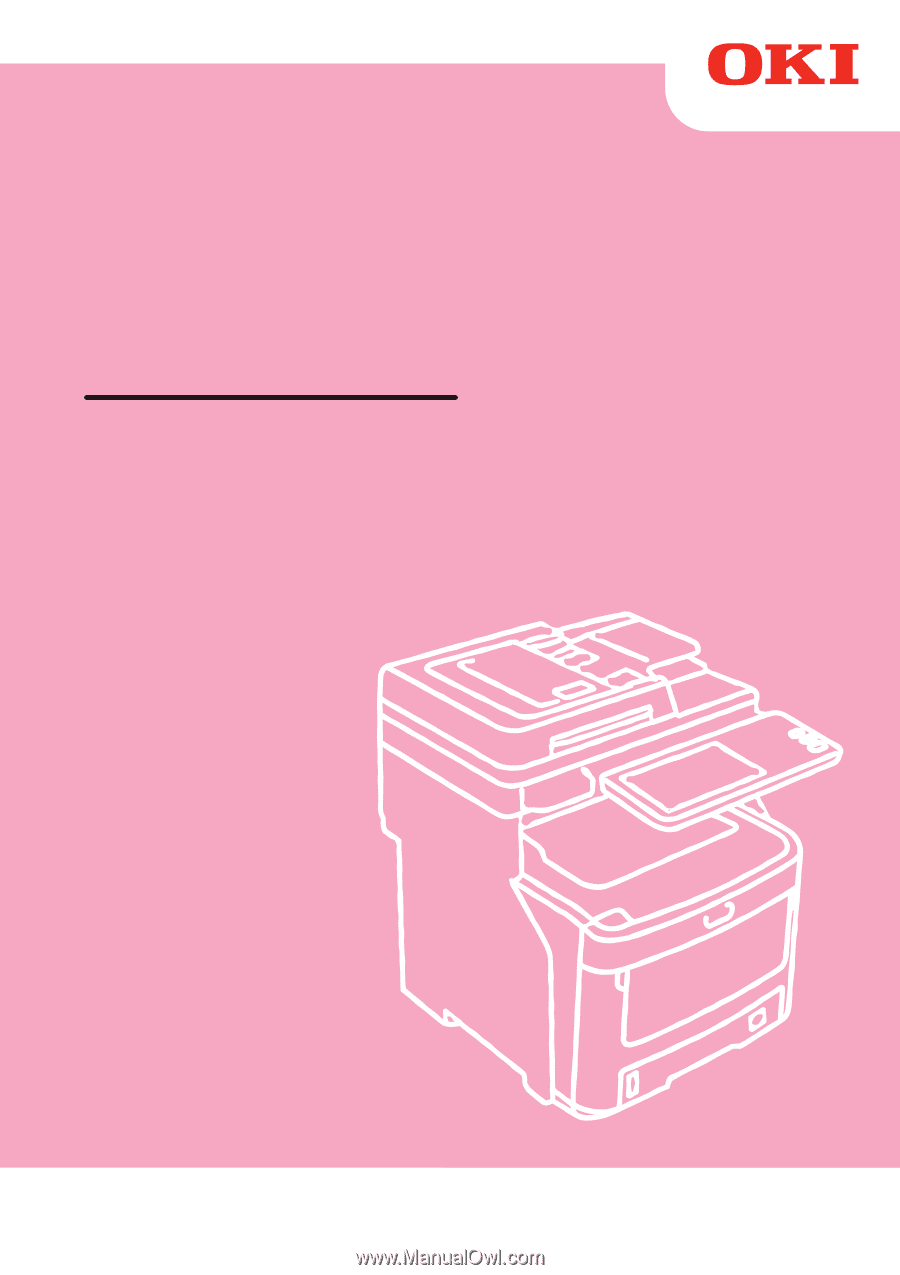
Manual de usuario
Guía avanzada